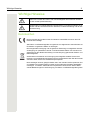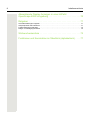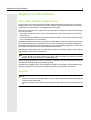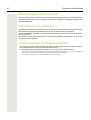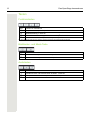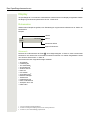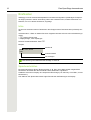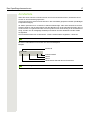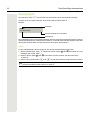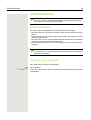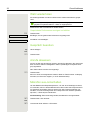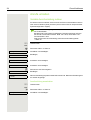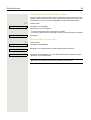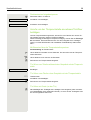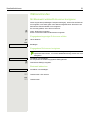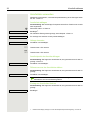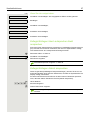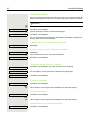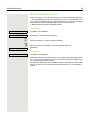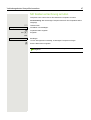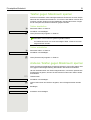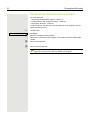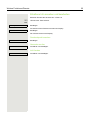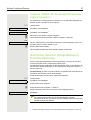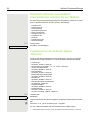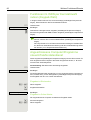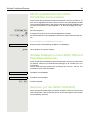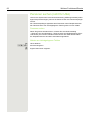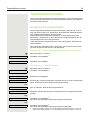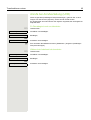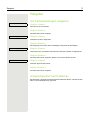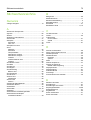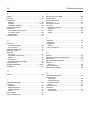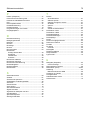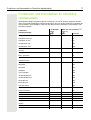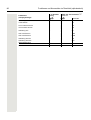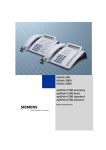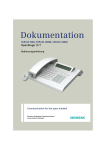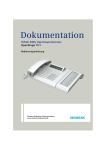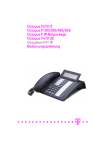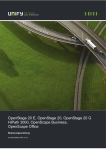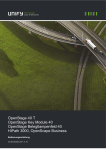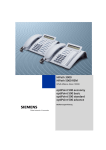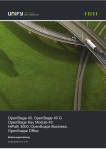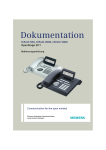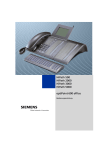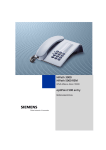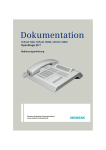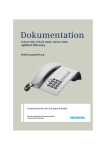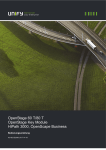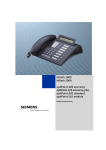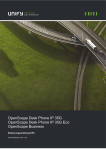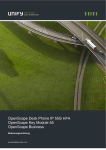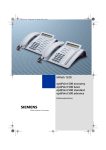Download OpenStage 20 T (HiPath 3000_OpenScape Business)
Transcript
OpenStage 20 T HiPath 3000, OpenScape Business Bedienungsanleitung A31003-S2000-U103-11-19 Unser Qualitäts- und Umweltmanagementsystem ist entsprechend den Vorgaben der ISO9001 und ISO14001 implementiert und durch ein externes Zertifizierungsunternehmen zertifiziert. Copyright © Unify GmbH & Co. KG <05/2014> Hofmannstr. 51, 81379 München/Deutschland Alle Rechte vorbehalten. Sachnummer: A31003-S2000-U103-11-19 Die Informationen in diesem Dokument enthalten lediglich allgemeine Beschreibungen bzw. Leistungsmerkmale, die je nach Anwendungsfall nicht immer in der beschriebenen Form zutreffen oder sich durch Weiterentwicklung der Produkte ändern können. Eine Verpflichtung, die jeweiligen Merkmale zu gewährleisten besteht nur, sofern diese ausdrücklich vertraglich zugesichert wurden. Liefermöglichkeiten und technische Änderungen vorbehalten. Unify, OpenScape, OpenStage und HiPath sind eingetragene Warenzeichen der Unify GmbH & Co. KG. Alle anderen Marken-, Produkt- und Servicenamen sind Warenzeichen oder eingetragene Warenzeichen ihrer jeweiligen Inhaber. unify.com Wichtige Hinweise 3 Wichtige Hinweise 7 Öffnen Sie niemals das Telefon oder ein Beistellgerät! Bei Problemen wenden Sie sich an die Systembetreuung. 7 Benutzen Sie nur Original-Zubehör! Das Benutzen von anderem Zubehör ist gefährlich und führt zum Erlöschen der Garantie, Produzentenhaftung und der CEKennzeichnung. Kennzeichen Die Konformität des Gerätes zu der EU-Richtlinie 1999/5/EG wird durch das CEKennzeichen bestätigt. Alle Elektro- und Elektronikgeräte sind getrennt vom allgemeinen Hausmüll über dafür staatlich vorgesehene Stellen zu entsorgen. Die sachgemäße Entsorgung und die getrennte Sammlung von Altgeräten dient der Vorbeugung von potentiellen Umwelt- und Gesundheitsschäden. Sie sind eine Voraussetzung für die Wiederverwendung und das Recycling gebrauchter Elektro- und Elektronikgeräte. Ausführliche Informationen zur Entsorgung Ihrer Altgeräte erhalten Sie bei Ihrer Kommune, Ihrem Müllentsorgungsdienst, dem Fachhändler bei dem Sie das Produkt erworben haben oder Ihrem Vertriebsansprechpartner. Diese Aussagen sind nur gültig für Geräte, die in den Ländern der Europäischen Union installiert und verkauft werden und die der Europäischen Richtlinie 2002/96/EC unterliegen. In Ländern außerhalb der Europäischen Union können davon abweichende Bestimmungen für die Entsorgung von Elektro- und Elektronikgeräten gelten. 4 Wichtige Hinweise Aufstellort des Telefons • Das Telefon sollte in einer kontrollierten Umgebung mit einem Temperaturbereich zwischen 5°C und 40°C betrieben werden. • Für eine gute Freisprech-Qualität sollte der Bereich vor dem Mikrofon (vorne rechts) frei bleiben. Der optimale Abstand für das Freisprechen beträgt 50 cm. • Stellen Sie das Telefon nicht in einen Raum mit hoher Staubentwicklung; dies kann die Lebensdauer des Telefons erheblich mindern. • Setzen Sie das Telefon nicht direkter Sonneneinstrahlung oder anderer Wärmestrahlung aus, denn dies kann die elektronischen Komponenten und das Plastikgehäuse beschädigen. • Betreiben Sie das Telefon nicht in Umgebungen mit Dampfbildung (z. B. Badezimmer). Produktsupport im Internet Informationen und Support zu unseren Produkten finden Sie im Internet: http://www.unify.com. Technische Hinweise, aktuelle Informationen zu Firmware-Updates, häufig gestellte Fragen und vieles mehr finden Sie im Internet: http://wiki.unify.com/. Inhaltsverzeichnis 5 Inhaltsverzeichnis Wichtige Hinweise . . . . . . . . . . . . . . . . . . . . . . . . . . . . . . . . . . . 3 Kennzeichen . . . . . . . . . . . . . . . . . . . . . . . . . . . . . . . . . . . . . . . . . . . . . . . . . . . . . . . . . . . . . . . . 3 Aufstellort des Telefons. . . . . . . . . . . . . . . . . . . . . . . . . . . . . . . . . . . . . . . . . . . . . . . . . . . . . . . . . 4 Produktsupport im Internet . . . . . . . . . . . . . . . . . . . . . . . . . . . . . . . . . . . . . . . . . . . . . . . . . . . . . 4 Allgemeine Informationen . . . . . . . . . . . . . . . . . . . . . . . . . . . . . 9 Über diese Bedienungsanleitung . . . . . . . . . . . . . . . . . . . . . . . . . . . . . . . . . . . . . . . . . . . . . . . . 9 Service . . . . . . . . . . . . . . . . . . . . . . . . . . . . . . . . . . . . . . . . . . . . . . . . . . . . . . . . . . . . . . . . . . . . 9 Bestimmungsgemäßer Gebrauch . . . . . . . . . . . . . . . . . . . . . . . . . . . . . . . . . . . . . . . . . . . . . . . . 10 Informationen zum Telefontyp. . . . . . . . . . . . . . . . . . . . . . . . . . . . . . . . . . . . . . . . . . . . . . . . . . 10 Freisprechqualität und Display-Lesbarkeit . . . . . . . . . . . . . . . . . . . . . . . . . . . . . . . . . . . . . . . . 10 Das OpenStage kennenlernen. . . . . . . . . . . . . . . . . . . . . . . . . 11 Die Bedienoberfläche Ihres OpenStage 20 T . . . . . . . . . . . . . . . . . . . . . . . . . . . . . . . . . . . . . . . 11 Tasten . . . . . . . . . . . . . . . . . . . . . . . . . . . . . . . . . . . . . . . . . . . . . . . . . . . . . . . . . . . . . . . . . . . . . 12 Funktionstasten . . . . . . . . . . . . . . . . . . . . . . . . . . . . . . . . . . . . . . . . . . . . . . . . . . . . . . . . . . . 12 Briefkasten- und Menü-Taste. . . . . . . . . . . . . . . . . . . . . . . . . . . . . . . . . . . . . . . . . . . . . . . . . 12 Audiotasten . . . . . . . . . . . . . . . . . . . . . . . . . . . . . . . . . . . . . . . . . . . . . . . . . . . . . . . . . . . . . . 12 3-Wege Navigator . . . . . . . . . . . . . . . . . . . . . . . . . . . . . . . . . . . . . . . . . . . . . . . . . . . . . . . . . 13 Wähltastatur . . . . . . . . . . . . . . . . . . . . . . . . . . . . . . . . . . . . . . . . . . . . . . . . . . . . . . . . . . . . . . 13 Display . . . . . . . . . . . . . . . . . . . . . . . . . . . . . . . . . . . . . . . . . . . . . . . . . . . . . . . . . . . . . . . . . . . . 15 Ruhemodus . . . . . . . . . . . . . . . . . . . . . . . . . . . . . . . . . . . . . . . . . . . . . . . . . . . . . . . . . . . . . . 15 Briefkasten . . . . . . . . . . . . . . . . . . . . . . . . . . . . . . . . . . . . . . . . . . . . . . . . . . . . . . . . . . . . . . . . . 16 Infos . . . . . . . . . . . . . . . . . . . . . . . . . . . . . . . . . . . . . . . . . . . . . . . . . . . . . . . . . . . . . . . . . . . . 16 Sprachnachrichten . . . . . . . . . . . . . . . . . . . . . . . . . . . . . . . . . . . . . . . . . . . . . . . . . . . . . . . . . 16 Anruferliste . . . . . . . . . . . . . . . . . . . . . . . . . . . . . . . . . . . . . . . . . . . . . . . . . . . . . . . . . . . . . . . . . 17 Servicemenü . . . . . . . . . . . . . . . . . . . . . . . . . . . . . . . . . . . . . . . . . . . . . . . . . . . . . . . . . . . . . . . 18 Grundfunktionen . . . . . . . . . . . . . . . . . . . . . . . . . . . . . . . . . . . 19 Anruf annehmen . . . . . . . . . . . . . . . . . . . . . . . . . . . . . . . . . . . . . . . . . . . . . . . . . . . . . . . . . . . . . 19 Anruf über Hörer annehmen . . . . . . . . . . . . . . . . . . . . . . . . . . . . . . . . . . . . . . . . . . . . . . . . . 19 Anruf über Lautsprecher annehmen (Freisprechen) . . . . . . . . . . . . . . . . . . . . . . . . . . . . . . . 20 Auf Freisprechen umschalten . . . . . . . . . . . . . . . . . . . . . . . . . . . . . . . . . . . . . . . . . . . . . . . . . . 20 Auf Hörer umschalten . . . . . . . . . . . . . . . . . . . . . . . . . . . . . . . . . . . . . . . . . . . . . . . . . . . . . . . . 20 Lauthören im Raum während des Gesprächs. . . . . . . . . . . . . . . . . . . . . . . . . . . . . . . . . . . . . . . 21 Wählen/Anrufen . . . . . . . . . . . . . . . . . . . . . . . . . . . . . . . . . . . . . . . . . . . . . . . . . . . . . . . . . . . . 21 Mit abgehobenem Hörer wählen . . . . . . . . . . . . . . . . . . . . . . . . . . . . . . . . . . . . . . . . . . . . . . 21 Mit aufliegendem Hörer wählen . . . . . . . . . . . . . . . . . . . . . . . . . . . . . . . . . . . . . . . . . . . . . . . 21 Wahl wiederholen . . . . . . . . . . . . . . . . . . . . . . . . . . . . . . . . . . . . . . . . . . . . . . . . . . . . . . . . . . . . 22 Gespräch beenden . . . . . . . . . . . . . . . . . . . . . . . . . . . . . . . . . . . . . . . . . . . . . . . . . . . . . . . . . . 22 Anrufe abweisen . . . . . . . . . . . . . . . . . . . . . . . . . . . . . . . . . . . . . . . . . . . . . . . . . . . . . . . . . . . . 22 Mikrofon aus-/einschalten . . . . . . . . . . . . . . . . . . . . . . . . . . . . . . . . . . . . . . . . . . . . . . . . . . . . . 22 Zweiten Teilnehmer anrufen (Rückfrage) . . . . . . . . . . . . . . . . . . . . . . . . . . . . . . . . . . . . . . . . . . 23 Zum jeweils wartenden Teilnehmer wechseln (Makeln) . . . . . . . . . . . . . . . . . . . . . . . . . . . . 23 Gespräch weitergeben . . . . . . . . . . . . . . . . . . . . . . . . . . . . . . . . . . . . . . . . . . . . . . . . . . . . . . 23 Anrufe umleiten . . . . . . . . . . . . . . . . . . . . . . . . . . . . . . . . . . . . . . . . . . . . . . . . . . . . . . . . . . . . . . 24 Variable Anrufumleitung nutzen . . . . . . . . . . . . . . . . . . . . . . . . . . . . . . . . . . . . . . . . . . . . . . . 24 Umleitung nach Zeit (CFNR) nutzen . . . . . . . . . . . . . . . . . . . . . . . . . . . . . . . . . . . . . . . . . . . 25 Anrufumleitung im Betreibernetz/ Mehrfachrufnummer MSN umleiten (nicht für USA) . . . . . . . . . . . . . . . . . . . . . . . . . . . . . . . 26 6 Inhaltsverzeichnis Rückruf nutzen . . . . . . . . . . . . . . . . . . . . . . . . . . . . . . . . . . . . . . . . . . . . . . . . . . . . . . . . . . . . . 26 Rückruf speichern . . . . . . . . . . . . . . . . . . . . . . . . . . . . . . . . . . . . . . . . . . . . . . . . . . . . . . . . . 27 Rückruf annehmen. . . . . . . . . . . . . . . . . . . . . . . . . . . . . . . . . . . . . . . . . . . . . . . . . . . . . . . . . 27 Gespeicherten Rückruf kontrollieren/löschen . . . . . . . . . . . . . . . . . . . . . . . . . . . . . . . . . . . . 27 Komfortfunktionen . . . . . . . . . . . . . . . . . . . . . . . . . . . . . . . . . . 28 Anrufe annehmen . . . . . . . . . . . . . . . . . . . . . . . . . . . . . . . . . . . . . . . . . . . . . . . . . . . . . . . . . . . 28 Anruf für Kollegin/Kollegen gezielt übernehmen . . . . . . . . . . . . . . . . . . . . . . . . . . . . . . . . . . 28 Über Lautsprecher angesprochen werden. . . . . . . . . . . . . . . . . . . . . . . . . . . . . . . . . . . . . . . 28 Anrufe von der Türsprechstelle annehmen/Türöffner betätigen . . . . . . . . . . . . . . . . . . . . . . 29 Wählen/Anrufen . . . . . . . . . . . . . . . . . . . . . . . . . . . . . . . . . . . . . . . . . . . . . . . . . . . . . . . . . . . . . 31 Mit Blockwahl wählen/Rufnummer korrigieren . . . . . . . . . . . . . . . . . . . . . . . . . . . . . . . . . . . . 31 Anruferliste verwenden . . . . . . . . . . . . . . . . . . . . . . . . . . . . . . . . . . . . . . . . . . . . . . . . . . . . . 32 Aus internem Telefonbuch wählen. . . . . . . . . . . . . . . . . . . . . . . . . . . . . . . . . . . . . . . . . . . . . 33 LDAP-Verzeichnis verwenden . . . . . . . . . . . . . . . . . . . . . . . . . . . . . . . . . . . . . . . . . . . . . . . . 34 Mit zentralen Kurzrufnummern wählen . . . . . . . . . . . . . . . . . . . . . . . . . . . . . . . . . . . . . . . . . 36 Mit Kurzwahltasten wählen . . . . . . . . . . . . . . . . . . . . . . . . . . . . . . . . . . . . . . . . . . . . . . . . . . 36 Kollegin/Kollegen über Lautsprecher direkt ansprechen . . . . . . . . . . . . . . . . . . . . . . . . . . . . 37 Kollegin/Kollegen diskret ansprechen . . . . . . . . . . . . . . . . . . . . . . . . . . . . . . . . . . . . . . . . . . 37 Selbsttätiger Verbindungsaufbau/Hotline. . . . . . . . . . . . . . . . . . . . . . . . . . . . . . . . . . . . . . . . 38 Rufnummer zuweisen (nicht für USA) . . . . . . . . . . . . . . . . . . . . . . . . . . . . . . . . . . . . . . . . . . 38 Assoziierte Wahl/Wahlhilfe durchführen . . . . . . . . . . . . . . . . . . . . . . . . . . . . . . . . . . . . . . . . 38 Während des Gesprächs . . . . . . . . . . . . . . . . . . . . . . . . . . . . . . . . . . . . . . . . . . . . . . . . . . . . . . 39 Zweitanruf (Anklopfen) nutzen . . . . . . . . . . . . . . . . . . . . . . . . . . . . . . . . . . . . . . . . . . . . . . . . 39 Zweitanruf (automatisches Anklopfen) verhindern/erlauben . . . . . . . . . . . . . . . . . . . . . . . . . 40 Signalton (Anklopfton) ein-/ausschalten . . . . . . . . . . . . . . . . . . . . . . . . . . . . . . . . . . . . . . . . 40 Rufnummer speichern . . . . . . . . . . . . . . . . . . . . . . . . . . . . . . . . . . . . . . . . . . . . . . . . . . . . . . 40 Gespräch parken . . . . . . . . . . . . . . . . . . . . . . . . . . . . . . . . . . . . . . . . . . . . . . . . . . . . . . . . . . 41 Konferenz führen . . . . . . . . . . . . . . . . . . . . . . . . . . . . . . . . . . . . . . . . . . . . . . . . . . . . . . . . . . 42 MFV-Nachwahl/Tonwahl durchführen . . . . . . . . . . . . . . . . . . . . . . . . . . . . . . . . . . . . . . . . . . 43 Gespräch nach Durchsage weitergeben . . . . . . . . . . . . . . . . . . . . . . . . . . . . . . . . . . . . . . . . 43 Signal zum Netz senden . . . . . . . . . . . . . . . . . . . . . . . . . . . . . . . . . . . . . . . . . . . . . . . . . . . . 44 Bei nicht erreichten Zielen. . . . . . . . . . . . . . . . . . . . . . . . . . . . . . . . . . . . . . . . . . . . . . . . . . . . . 44 Anklopfen – sich bemerkbar machen. . . . . . . . . . . . . . . . . . . . . . . . . . . . . . . . . . . . . . . . . . . 44 Aufschalten – in ein Gespräch eintreten . . . . . . . . . . . . . . . . . . . . . . . . . . . . . . . . . . . . . . . . 44 Nachtschaltung nutzen . . . . . . . . . . . . . . . . . . . . . . . . . . . . . . . . . . . . . . . . . . . . . . . . . . . . . . . . 45 Verbindungskosten überprüfen/zuordnen . . . . . . . . . . . . . . . . 46 Verbindungskosten für Ihr Telefon abfragen (nicht für USA) . . . . . . . . . . . . . . . . . . . . . . . . . . 46 Mit Kostenverrechnung anrufen . . . . . . . . . . . . . . . . . . . . . . . . . . . . . . . . . . . . . . . . . . . . . . . . . 47 Privatsphäre/Sicherheit . . . . . . . . . . . . . . . . . . . . . . . . . . . . . . 48 Ruhefunktion ein-/ausschalten . . . . . . . . . . . . . . . . . . . . . . . . . . . . . . . . . . . . . . . . . . . . . . . . . 48 Anrufschutz ein-/ausschalten . . . . . . . . . . . . . . . . . . . . . . . . . . . . . . . . . . . . . . . . . . . . . . . . . . 48 Rufnummernanzeige beim Angerufenen unterdrücken . . . . . . . . . . . . . . . . . . . . . . . . . . . . . . . 49 Mithören/Geheimes Aufschalten . . . . . . . . . . . . . . . . . . . . . . . . . . . . . . . . . . . . . . . . . . . . . . . 49 Raum überwachen (Babyphone) . . . . . . . . . . . . . . . . . . . . . . . . . . . . . . . . . . . . . . . . . . . . . . . . 50 Anonymen Anrufer identifizieren – „Fangen“ (nicht für USA) . . . . . . . . . . . . . . . . . . . . . . . . . . 50 Telefon gegen Missbrauch sperren. . . . . . . . . . . . . . . . . . . . . . . . . . . . . . . . . . . . . . . . . . . . . . . 51 Anderes Telefon gegen Missbrauch sperren . . . . . . . . . . . . . . . . . . . . . . . . . . . . . . . . . . . . . . 51 Persönlichen Schlosscode speichern . . . . . . . . . . . . . . . . . . . . . . . . . . . . . . . . . . . . . . . . . . . . . 52 Inhaltsverzeichnis 7 Weitere Funktionen/Dienste. . . . . . . . . . . . . . . . . . . . . . . . . . . 53 Terminfunktion . . . . . . . . . . . . . . . . . . . . . . . . . . . . . . . . . . . . . . . . . . . . . . . . . . . . . . . . . . . . . 53 Termin speichern . . . . . . . . . . . . . . . . . . . . . . . . . . . . . . . . . . . . . . . . . . . . . . . . . . . . . . . . . . 53 An einen Termin erinnert werden. . . . . . . . . . . . . . . . . . . . . . . . . . . . . . . . . . . . . . . . . . . . . . 53 Info (Nachricht) senden. . . . . . . . . . . . . . . . . . . . . . . . . . . . . . . . . . . . . . . . . . . . . . . . . . . . . . . 54 Info erstellen und senden. . . . . . . . . . . . . . . . . . . . . . . . . . . . . . . . . . . . . . . . . . . . . . . . . . . . 54 Erhaltene Info ansehen und bearbeiten . . . . . . . . . . . . . . . . . . . . . . . . . . . . . . . . . . . . . . . . . 55 Nachricht/Antwort-Text hinterlassen . . . . . . . . . . . . . . . . . . . . . . . . . . . . . . . . . . . . . . . . . . . . . . 56 Antwort-Text löschen . . . . . . . . . . . . . . . . . . . . . . . . . . . . . . . . . . . . . . . . . . . . . . . . . . . . . . . 56 Anderes Telefon für ein Gespräch wie das eigene benutzen . . . . . . . . . . . . . . . . . . . . . . . . . . . 57 Rufnummer tauschen (Endgerätetausch/Umziehen/Relocate). . . . . . . . . . . . . . . . . . . . . . . . . 57 Dienste/Funktionen zurücksetzen (übergreifendes Löschen für ein Telefon) . . . . . . . . . . . . . . . . . . . . . . . . . . . . . . . . . . . . . . . . . . 58 Funktionen für ein anderes Telefon aktivieren . . . . . . . . . . . . . . . . . . . . . . . . . . . . . . . . . . . . . 58 Systemfunktionen von extern nutzen DISA (Direct Inward System Access) . . . . . . . . . . . . . . . . . . . . . . . . . . . . . . . . . . . . . . . . . . . . . 59 Funktionen im ISDN per Kennzahlwahl nutzen (Keypad-Wahl) . . . . . . . . . . . . . . . . . . . . . . . . 60 Angeschlossene Computer/Programme steuern/Telefondatendienst. . . . . . . . . . . . . . . . . . . . 60 Mit PC-Applikationen über CSTA-Schnittstelle kommunizieren . . . . . . . . . . . . . . . . . . . . . . . . . 61 Schalter betätigen (nur bei HiPath 3000 und OpenScape Business) . . . . . . . . . . . . . . . . . . . . 61 Sensoren (nur bei HiPath 33x0/35x0) . . . . . . . . . . . . . . . . . . . . . . . . . . . . . . . . . . . . . . . . . . . . 61 Personen suchen (nicht für USA) . . . . . . . . . . . . . . . . . . . . . . . . . . . . . . . . . . . . . . . . . . . . . . . . 62 Teamfunktionen nutzen . . . . . . . . . . . . . . . . . . . . . . . . . . . . . . 63 Gruppenruf ein/ausschalten . . . . . . . . . . . . . . . . . . . . . . . . . . . . . . . . . . . . . . . . . . . . . . . . . . . . 63 Anruf für Kollegin/Kollegen im Team übernehmen . . . . . . . . . . . . . . . . . . . . . . . . . . . . . . . . . . 64 Ruf zuschalten . . . . . . . . . . . . . . . . . . . . . . . . . . . . . . . . . . . . . . . . . . . . . . . . . . . . . . . . . . . . . 64 Anrufe bei Anrufverteilung (UCD) . . . . . . . . . . . . . . . . . . . . . . . . . . . . . . . . . . . . . . . . . . . . . . . . 65 Individuelle Einstellung des Telefons . . . . . . . . . . . . . . . . . . . 67 Display-Eigenschaften anpassen . . . . . . . . . . . . . . . . . . . . . . . . . . . . . . . . . . . . . . . . . . . . . . . 67 Displayneigung an Sitzposition anpassen . . . . . . . . . . . . . . . . . . . . . . . . . . . . . . . . . . . . . . . 67 Kontrast einstellen . . . . . . . . . . . . . . . . . . . . . . . . . . . . . . . . . . . . . . . . . . . . . . . . . . . . . . . . . 67 Audio-Eigenschaften einstellen. . . . . . . . . . . . . . . . . . . . . . . . . . . . . . . . . . . . . . . . . . . . . . . . . . 68 Empfangslautstärke während eines Gesprächs ändern . . . . . . . . . . . . . . . . . . . . . . . . . . . . 68 Ruftonlautstärke ändern. . . . . . . . . . . . . . . . . . . . . . . . . . . . . . . . . . . . . . . . . . . . . . . . . . . . . 68 Ruftonklangfarbe ändern . . . . . . . . . . . . . . . . . . . . . . . . . . . . . . . . . . . . . . . . . . . . . . . . . . . . 68 Freisprechfunktion an Raum anpassen . . . . . . . . . . . . . . . . . . . . . . . . . . . . . . . . . . . . . . . . . 69 Sprache für Anlagenfunktionen . . . . . . . . . . . . . . . . . . . . . . . . . . . . . . . . . . . . . . . . . . . . . . . 69 Telefon überprüfen. . . . . . . . . . . . . . . . . . . . . . . . . . . . . . . . . . 69 Funktionalität prüfen . . . . . . . . . . . . . . . . . . . . . . . . . . . . . . . . . . . . . . . . . . . . . . . . . . . . . . . . . 69 8 Inhaltsverzeichnis Abweichende Display-Anzeigen in einer HiPath/ OpenScape 4000-Umgebung . . . . . . . . . . . . . . . . . . . . . . . . . 70 Ratgeber . . . . . . . . . . . . . . . . . . . . . . . . . . . . . . . . . . . . . . . . . 71 Auf Fehlermeldungen reagieren . . . . . . . . . . . . . . . . . . . . . . . . . . . . . . . . . . . . . . . . . . . . . . . . 71 Ansprechpartner bei Problemen . . . . . . . . . . . . . . . . . . . . . . . . . . . . . . . . . . . . . . . . . . . . . . . . . 71 Funktionsstörungen beheben . . . . . . . . . . . . . . . . . . . . . . . . . . . . . . . . . . . . . . . . . . . . . . . . . . . 72 Pflege- und Reinigungshinweise. . . . . . . . . . . . . . . . . . . . . . . . . . . . . . . . . . . . . . . . . . . . . . . . 72 Stichwortverzeichnis . . . . . . . . . . . . . . . . . . . . . . . . . . . . . . . . 73 Funktionen und Kennzahlen im Überblick (alphabetisch) . . . . 77 Allgemeine Informationen 9 Allgemeine Informationen Über diese Bedienungsanleitung Die Informationen in diesem Dokument enthalten allgemeine Beschreibungen der technischen Möglichkeiten, welche im Einzelfall nicht immer vorliegen müssen. Die gewünschten Leistungsmerkmale sind im Einzelfall bei Vertragsabschluss festzulegen. Wenn an Ihrem Telefon eine Funktion nicht wie beschrieben verfügbar ist, dann kann dies folgende Ursachen haben: • Die Funktion ist für Sie und Ihr Telefon nicht eingerichtet – bitte wenden Sie sich an Ihre Systembetreuung. • Ihre Kommunikationsplattform verfügt nicht über diese Funktion – bitte wenden Sie sich an Ihren Unify-Vertriebspartner zur Hochrüstung. Diese Bedienungsanleitung wird Ihnen helfen, das OpenStage und dessen Funktionen kennen zu lernen. Sie enthält wichtige Informationen für den sicheren und ordnungsgemäßen Betrieb des OpenStage. Befolgen Sie bitte diese Anleitungen genau, damit Bedienungsfehler vermieden werden und Sie Ihr multifunktionales Telefon optimal nutzen können. Diese Bedienungsanleitung sollte von jeder Person gelesen und befolgt werden, die das OpenStage installiert, bedient oder programmiert. Zu Ihrer eigenen Sicherheit lesen Sie bitte sorgfältig den Abschnitt mit den Sicherheitshinweisen. Befolgen Sie diese Anweisungen genau, damit Sie weder sich selbst noch andere gefährden und auch das Gerät nicht beschädigt wird. Dieses Bedienungsanleitung ist benutzerfreundlich aufgebaut. Das heißt, Sie werden Schritt für Schritt durch die Bedienung des OpenStage geführt. Administrative Aufgaben sind in einem separaten Handbuch beschrieben. Die Kurzbedienungsanleitung enthält eine schnelle und zuverlässige Erläuterung oft genutzter Funktionen. Service Der Unify Service kann nur bei Problemen oder Defekten am Gerät selbst Hilfestellung leisten. Sollten Sie Fragen zum Betrieb haben, wird Ihnen der Fachhändler oder ein Netzwerkadministrator gerne weiterhelfen. Sollten Sie Fragen zum Telefonanschluss haben, wenden Sie sich bitte an Ihren Netzanbieter. Wählen Sie bei Problemen oder Defekten am Gerät bitte die Service-Rufnummer Ihres Landes. 10 Allgemeine Informationen Bestimmungsgemäßer Gebrauch Das OpenStage Telefon wurde als Gerät für die Sprachübertragung entwickelt und soll auf einem Schreibtisch Platz finden, bzw. an der Wand montiert sein. Jegliche sonstige Nutzung gilt als nicht bestimmungsgemäß. Informationen zum Telefontyp Die Bezeichnungsdaten des Telefons finden Sie auf dem Typenschild an der Unterseite des Geräts; darauf ist die genaue Produktbezeichnung und die Seriennummer angegeben. Eventuell erforderliche Angaben zur Kommunikationsplattform erhalten Sie von Ihrem zuständigen Fachpersonal. Diese Daten müssen Sie bei Kontakt mit unserer Service-Abteilung stets angeben, wenn Probleme oder Störungen auftreten. Freisprechqualität und Display-Lesbarkeit • Für eine gute Freisprech-Qualität sollte der Bereich vor dem Mikrofon (vorne rechts) frei bleiben. Der optimale Abstand für das Freisprechen beträgt 50 cm. • Um die bestmögliche Lesbarkeit am Display zu erreichen, gehen Sie wie folgt vor: – Richten Sie das Display durch Drehen des Telefons und Kippen des Displays so aus, dass Sie möglichst frontal auf das Display blicken und dabei Lichtreflexe im Display vermeiden. – Justieren Sie den Kontrast nach Ihren Bedürfnissen Seite 67. Das OpenStage kennenlernen 11 Das OpenStage kennenlernen Die nachfolgenden Informationen dienen zum Kennenlernen häufig genutzter Bedienelemente und Anzeigen im Display. Die Bedienoberfläche Ihres OpenStage 20 T 1 2 3 4 6 5 7 1 Mit dem Hörer können Sie wie gewohnt telefonieren. 2 Das Display unterstützt Sie intuitiv bei der Bedienung des Telefons Seite 15. 3 Mit den Funktionstasten rufen Sie beim Telefonieren häufig genutzte Funktionen auf (z. B. Trennen) Seite 12. 4 O Briefkasten-Taste und N Menü-Taste. 5 Um die Audio-Eigenschaften Ihres Telefons optimal einzurichten, stehen Ihnen die Audiotasten zu Verfügung Seite 12. 6 Mit dem 3-Wege Navigator navigieren Sie komfortabel Seite 13. 7 Die Wähltastatur dient zum Eingeben von Rufnummern/Kennzahlen. Eigenschaften Ihres OpenStage 20 T Displaybauart Vollduplex Freisprechfunktion Wandmontage LCD, 24 x 2 Zeichen ; ; 12 Das OpenStage kennenlernen Tasten Funktionstasten Taste Funktion bei Tastendruck s Gespräch beenden (trennen) Seite 22. , r p 1 Wahlwiederholung Seite 22. Schalter für Anrufumleitung (mit roter Tasten-LED)1 Seite 24. Mikrofon aus-/einschalten (auch bei Freisprechen) Seite 22. Blinkt die Tasten-LED an Ihrem Telefon, wurde Ihr Anschluss als Umleitungsziel eingerichtet. Briefkasten- und Menü-Taste Taste Funktion bei Tastendruck O Briefkasten öffnen (mit roter Tasten-LED) Seite 16. N Servicemenü öffnen (mit roter Tasten-LED) Seite 18. Audiotasten Taste Funktion bei Tastendruck - Lautstärken leiser und Kontrast heller einstellen Seite 67. n + Lautsprecher ein-/ausschalten (mit roter Tasten-LED) Seite 21. Lautstärken lauter und Kontrast dunkler einstellen Seite 67. Das OpenStage kennenlernen 13 3-Wege Navigator Entfernen Sie vor Gebrauch des Telefons die Schutzfolie von der Ringfläche, die den 3Wege Navigator umgibt! Mit diesem Bedienelement steuern Sie die meisten Funktionen des Telefons und Anzeigen im Display: Bedienung Funktionen bei Tastendruck Im Ruhemodus: Taste $ drücken. • Ruhemenü öffnen Seite 15 In Listen und Menüs: • nach unten blättern Im Ruhemodus: Taste % drücken. • Ruhemenü öffnen Seite 15 In Listen und Menüs: • nach oben blättern Taste i drücken. Ein Eintrag ist ausgewählt: • Aktion ausführen Wähltastatur In Situationen, in denen eine Texteingabe möglich ist, können Sie neben den Ziffern 0 bis 9, dem Raute- und dem Stern-Zeichen mit den Wähltasten auch Text, Interpunktions- und Sonderzeichen eingeben. Drücken Sie dazu die Zifferntasten mehrfach. Beispiel: Um ein „h“ zu schreiben, drücken Sie 2x die Taste 4 auf der Wähltastatur. Die alphabetische Beschriftung der Wähltasten hilft Ihnen auch bei der Eingabe von Vanity-Nummern (Rufnummer in Form eines Namens; z. B. 0700 - MUSTER = 0700 - 687837). Tasten mit Mehrfachfunktion Funktion ) Telefonsperre ein/ausschalten Seite 51 Langdruck Texteingabe Seite 14 ( Nächster Buchstabe als Großbuchstabe Zeichen löschen. 14 Das OpenStage kennenlernen Zeichenübersicht Taste 1x 2x 3x 4x 5x 1 2 3 4 1 1 a b c 2 d e f 3 g h i 4 j k l 5 m n o 6 p q r s t u v 8 w x y z + . - 0 5 6 7 8 9 0 ) ( 1 2 3 7 9 2 3 Leerzeichen nächster Buchstabe als Großbuchstabe Zeichen löschen Texteingabe Geben Sie die erforderlichen Zeichen über die Wähltastatur ein. Wählen Sie die Funktionen mit den Tasten % und $ aus. Bestätigen Sie die Eingabe mit i. Das OpenStage kennenlernen 15 Display Ihr OpenStage 20 T ist mit einem schwenkbaren schwarz/weiss LCD-Display ausgestattet. Stellen Sie Neigung und Kontrast passend für Sie ein Seite 67 ff. Ruhemodus Werden keine Gespräche geführt, bzw. Einstellungen vorgenommen befindet sich Ihr Telefon im Ruhemodus. Beispiel: Uhrzeit 13:15 220870 MO 02.03.07 f Datum Ruhemenü öffnen Eigene Rufnummer Ruhemenü Drücken Sie im Ruhemodus die Taste $ am 3-Wege Navigator Seite 13, dann erscheint das Ruhemenü. Hier können Sie verschiedene Funktionen aufrufen. Es enthält ausgewählte Funktionen aus dem Servicemenü Seite 18. Das Ruhemenü kann folgende Einträge enthalten: • • • • • • • • • • • • • • Anruferliste Umleitung ein Tel. abschließen Anrufschutz ein1 Antwort-Text ein Ruhe ein Info senden gesendete Infos2 Rückruf-Aufträge3 Telefonbuch Direktantwort ein Rufnr. unterdrücken Anklopfen ohne Ton DISA intern 1. muss vom Fachpersonal freigeschaltet sein 2. erscheint nur solange der Empfänger die Infos noch nicht angesehen hat 3. erscheint nur, wenn Rückrufaufträge gespeichert sind 16 Das OpenStage kennenlernen Briefkasten Abhängig von Ihrer Kommunikationsplattform und deren Konfiguration (zuständiges Fachpersonal fragen) werden in dieser Anwendung neben den erhaltenen Infos, weitere Nachrichten von Diensten, wie z. B. HiPath XPressions, angezeigt. Infos Sie können einzelnen internen Teilnehmen oder Gruppen kurze Textnachrichten (Infotexte) senden. Im Ruhemodus Seite 15 werden Sie durch folgende Hinweise auf neue Infos aufmerksam gemacht: • O Tasten-LED leuchtet • Displayanzeige „Infos empfangen“. Drücken Sie die Briefkasten-Taste O. Beispiel: Anrufer ID Info von: Coco, Chanel Text? f Funktions-Menü Info anzeigen Beschreibung zum Bearbeiten der Einträge Seite 55. Sprachnachrichten Bei angeschlossenem Sprach-Speichersystem (z. B. Entry Voice Mail) werden eingetroffene Nachrichten ebenfalls über die leuchtende Taste „Briefkasten“ signalisiert. Zusätzlich erscheint im Display eine entsprechende Anzeige (z. B. bei Entry Voice Mail: „X neue Nachrichten“). Zum Abhören der Sprachnachrichten folgen Sie bitte den Aufforderungen am Display. Das OpenStage kennenlernen 17 Anruferliste Wenn Sie einen externen und/oder internen Anruf nicht annehmen können, wird dieser Anrufwunsch in der Anruferliste gespeichert. Auch angenommene externe Anrufe können in der Anruferliste gespeichert werden (zuständiges Fachpersonal fragen). Ihr Telefon speichert bis zu 10 Anrufe in zeitlicher Reihenfolge. Jeder Anruf wird mit einem Zeitstempel versehen. Die Anzeige beginnt mit dem ältesten noch nicht gelöschten Eintrag in der Liste. Bei Anrufen vom gleichen Anrufer wird nicht jedes mal ein neuer Eintrag in der Anruferliste erzeugt, sondern nur der letztgültige Zeitstempel für diesen Anrufer aktualisiert und die Anzahl hochgezählt. Die Anruferliste wird Ihnen im Ruhemenü Seite 15 automatisch angeboten Seite 32. Anrufer, die keine ID übermitteln, können in der Anrufliste nicht erfasst werden. Sie sehen Informationen zum Anrufer und zum Anrufzeitpunkt. Beispiel: Anrufer ID 10168 PETER besetzt 21.02. 16:25 f Funktions-Menü Uhrzeit Datum Telefonstatus während des Anrufversuches Beschreibung zum Bearbeiten der Anruflisten Seite 32. 18 Das OpenStage kennenlernen Servicemenü Über die Menü-Taste N erreichen Sie das Servicemenü Ihrer Kommunikationsanlage. Solange Sie sich im Menü befinden, leuchtet die LED der Menü-Taste rot. Beispiel: Menütitel Service: *7= Kurzrufnr. wählen? f weitere Einträge sind vorhanden Menüoption Der Doppelpfeil neben einem Eintrag bedeutet dass der entsprechende Eintrag weitere Optionen enthält. Die Menüstruktur umfasst mehrere Ebenen. Innerhalb dieser Struktur zeigt die erste Zeile das gerade gewählte Menü und die zweite Zeile eine Option dieses Menüs. Aufruf Es gibt 3 Möglichkeiten das Servicemenü Ihrer Kommunikationsanlage aufzurufen: 1. Drücken Sie die Menü-Taste N wählen Sie mit den Tasten $ oder % eine Option aus, und bestätigen Sie mit der Taste i. 2. Drücken Sie die Taste $ oder % und wählen Sie eine Funktion aus dem Ruhemenü Seite 15. 3. Drücken Sie im Ruhemodus ( oder ) und die Kennzahl der entsprechenden Funktion. Eine Übersicht, der Ihnen maximal zur Verfügung stehenden Funktionen, sowie der entsprechenden Kennzahlen finden Sie auf Seite 77. Grundfunktionen 19 Grundfunktionen Um die hier beschriebenen Schritte am Gerät umsetzen zu können, wird dringend empfohlen die Einführungskapitel „Das OpenStage kennenlernen“ Seite 11 aufmerksam durchzulesen. Anruf annehmen Ihr Telefon läutet standardmäßig mit einem bestimmten Anrufsignal: • Bei einem internen Anruf läutet Ihr Telefon einmal alle vier Sekunden (Eintonfolge). • Bei einem externen Anruf läutet es alle vier Sekunden zweimal kurz hintereinander (Doppeltonfolge). • Bei einem Anruf von der Türsprechstelle läutet Ihr Telefon alle vier Sekunden dreimal kurz hintereinander (Dreifachtonfolge). • Bei einem Zweitanruf hören Sie ca. alle 6 Sekunden einen kurzen Signalton (Piepton). Ihr Fachpersonal kann für Sie die Rufrhythmen der externen und internen Anrufe ändern. D. h. für bestimmte interne Anrufer lassen sich bestimmte Rufrhythmen festlegen. Im Display wird die Rufnummer oder der Name des Anrufers angezeigt. Anruf über Hörer annehmen Das Telefon läutet. Anrufer wird angezeigt. ^ + oder - Hörer abheben. Lauter oder leiser stellen. Tasten so oft drücken, bis die gewünschte Lautstärke eingestellt ist. 20 Grundfunktionen Anruf über Lautsprecher annehmen (Freisprechen) Hinweise zum Freisprechen • Sagen Sie Ihrem Gesprächspartner, dass Sie freisprechen. • Die Freisprechfunktion arbeitet besser, wenn Sie die Empfangslautstärke leiser stellen. • Der optimale Gesprächsabstand zum Telefon beträgt beim Freisprechen etwa 50 cm. Das Telefon läutet. Anrufer wird angezeigt. n evtl. + oder - Taste drücken. LED leuchtet. Lauter oder leiser stellen. Tasten so oft drücken, bis die gewünschte Lautstärke eingestellt ist. Gespräch beenden n Taste drücken. LED erlischt. oder s Taste drücken. Auf Freisprechen umschalten Voraussetzung: Sie führen ein Gespräch über Hörer. n\ Taste gedrückt halten und dabei Hörer auflegen, anschließend Taste loslassen und das Gespräch fortsetzen. evtl. + oder - Gesprächslautstärke einstellen. Tasten so oft drücken, bis die gewünschte Lautstärke eingestellt ist. US-Modus Ist die Ländereinstellung auf US eingestellt (zuständiges Fachpersonal fragen), brauchen Sie beim Umschalten auf Freisprechen die Lautsprecher-Taste nicht gedrückt halten, wenn Sie den Hörer auflegen. n ] evtl. + oder - Taste drücken. Hörer auflegen. Gespräch fortsetzen. Gesprächslautstärke einstellen. Tasten so oft drücken, bis die gewünschte Lautstärke eingestellt ist. Auf Hörer umschalten Voraussetzung: Sie führen ein Gespräch durch Freisprechen. ^ und [ Hörer abheben. Gespräch fortsetzen. Grundfunktionen 21 Lauthören im Raum während des Gesprächs Sie können andere Personen im Raum am Gespräch beteiligen. Sagen Sie dem Gesprächspartner, dass Sie den Lautsprecher einschalten. Voraussetzung: Sie führen ein Gespräch über Hörer. Einschalten n Taste drücken. LED leuchtet. Ausschalten n Taste drücken. LED erlischt. Wählen/Anrufen Mit abgehobenem Hörer wählen ^ j Hörer abheben. Intern: Rufnummer eingeben. Extern: Extern-Kennzahl und Rufnummer eingeben. Teilnehmer antwortet nicht oder ist besetzt: \ Hörer auflegen. Mit aufliegendem Hörer wählen j Intern: Rufnummer eingeben. Extern: Extern-Kennzahl und Rufnummer eingeben. Teilnehmer meldet sich über Lautsprecher: ^ oder Hörer abheben. Bei aufliegendem Hörer: Freisprechen. Teilnehmer antwortet nicht oder ist besetzt: n Taste drücken. LED erlischt. 22 Grundfunktionen Wahl wiederholen Die zuletzt gewählten 3 externen Rufnummern werden automatisch gespeichert. Wenn eingerichtet (zuständiges Fachpersonal fragen), werden auch eingegebene Projektkennzahlen Seite 47 abgespeichert. Diese können Sie auf Tastendruck wieder wählen. Gespeicherte Rufnummern anzeigen und wählen , Taste drücken blättern? Bestätigen, bis die gewünschte Rufnummer angezeigt wird. anrufen? Auswählen und bestätigen. Gespräch beenden \ Hörer auflegen. oder s Taste drücken. Anrufe abweisen Anrufe, die Sie nicht annehmen möchten, können Sie abweisen. Der Anruf wird dann an einem anderen festlegbaren Telefon (zuständiges Fachpersonal fragen) signalisiert. Das Telefon läutet. Anrufer wird angezeigt. s Taste drücken. Kann ein Anruf nicht abgewiesen werden, läutet Ihr Telefon weiter. Im Display erscheint „zur Zeit nicht möglich“ (z. B. bei Wiederanrufen). Mikrofon aus-/einschalten Um das Mithören des Gesprächspartners, z. B. bei einer Rückfrage im Raum, zu verhindern, können Sie das Mikrofon des Hörers oder das Freisprechmikrofon zeitweise ausschalten. Ebenso können Sie das Freisprechmikrofon einschalten, um eine Durchsage über den Lautsprecher des Telefons (Direktansprechen, Seite 28) zu beantworten. Voraussetzung: Eine Verbindung besteht, das Mikrofon ist eingeschaltet. p Taste drücken. LED leuchtet. oder p Leuchtende Taste drücken. LED erlischt. Grundfunktionen 23 Zweiten Teilnehmer anrufen (Rückfrage) Während eines Gesprächs können Sie einen zweiten Teilnehmer anrufen. Der erste Teilnehmer wartet. Bestätigen. Rückfrage? j Zweiten Teilnehmer anrufen. Zurück zum ersten Teilnehmer, zweiter Teilnehmer antwortet nicht: Bestätigen, zurück zum Wartenden? oder Rückfrage beenden: auswählen und bestätigen. beenden und zurück? Zum jeweils wartenden Teilnehmer wechseln (Makeln) Auswählen und bestätigen. Makeln? Gesprächspartner zu Dreierkonferenz zusammenschalten Auswählen und bestätigen. Konferenz? Konferenz verlassen Auswählen und bestätigen. Partner verbinden? Weitere Informationen zur Konferenz Seite 42. Gespräch weitergeben Möchte Ihr Gesprächspartner noch mit einem anderen Ihrer Kollegen sprechen, übergeben Sie die Verbindung. Bestätigen. Rückfrage? j [ \ Rufnummer des gewünschten Teilnehmers eingeben. Gespräch evtl. ankündigen. Hörer auflegen. oder Übergeben? Auswählen und bestätigen1. 1. ”Abweichende Display-Anzeigen in einer HiPath/OpenScape 4000-Umgebung” Seite 70 24 Grundfunktionen Anrufe umleiten Variable Anrufumleitung nutzen Sie können interne und/oder externe Anrufe sofort an unterschiedliche interne oder externe Telefone (Ziele) umleiten (auch externes Ziel bei entsprechender Systemkonfiguration möglich). Ist eine Anrufumleitung eingeschaltet, ertönt beim Abheben des Hörers ein Sonderwählton. Bei aktiver MFV-Durchwahl (zuständiges Fachpersonal fragen) können Sie Anrufe auch dorthin umleiten. Ziele: Fax = 870, Durchwahl = 871, Fax-Durchwahl = 872. Sind Sie Ziel einer Anrufumleitung, blinkt die Anrufumleitungstaste Seite 12. r Taste drücken. oder $ Ruhemenü öffnen Seite 15. Umleitung ein? Auswählen und bestätigen. 1=alle Anrufe? Bestätigen, oder auswählen und bestätigen, 2=nur externe Anrufe? oder auswählen und bestätigen. 3=nur interne Anrufe? j Rufnummer des Ziels eingeben. speichern? Bestätigen. K 100168 Das Anrufumleitungssymbol und die Rufnummer/evtl. Name des Umleitungszieles werden angezeigt. Anrufumleitung ausschalten r Taste drücken. oder c Umleitung aus Ruhemenü öffnen Seite 15. Auswählen und bestätigen. Grundfunktionen 25 Umleitung nach Zeit (CFNR) nutzen Anrufe, die Sie nach dreimaligem Läuten (=Standard, durch Fachpersonal einstellbar) nicht beantworten oder Anrufe, während Sie telefonieren, können Sie automatisch zu einem von Ihnen festgelegten Telefon weiterleiten lassen. N Taste drücken. Auswählen und bestätigen. *495=Uml.nach Zeit ein? j Rufnummer des Ziels eingeben. • Für interne Ziele die interne Rufnummer eingeben • Für externe Ziele die Extern-Kennzahl und die externe Rufnummer eingeben Bestätigen. speichern? Umleitung nach Zeit ausschalten N Taste drücken. #495=Uml.nach Zeit aus? Auswählen und bestätigen. löschen? Bestätigen, um auszuschalten und das Umleitungsziel zu löschen. oder beenden Auswählen und bestätigen, um in den Ruhezustand zurückzukehren und die Umleitung nicht auszuschalten. Ist eine Umleitung nach Zeit eingeschaltet, erscheint nach Auflegen des Hörers am Display für kurze Zeit „Umleitung nach Zeit ein“ . 26 Grundfunktionen Anrufumleitung im Betreibernetz/ Mehrfachrufnummer MSN umleiten (nicht für USA) Wenn eingerichtet (zuständiges Fachpersonal fragen), können Sie Anrufe auf der Ihnen zugeordneten Mehrfachrufnummer MSN (=Durchwahlrufnummer) direkt im Betreibernetz umleiten. So können Sie z. B. Ihren Telefonanschluss abends zu Ihrer Privatwohnung umschalten. N Taste drücken. Umleitung Amt ein? Auswählen und bestätigen. 1=sofort? Gewünschte Umleitungsart auswählen und bestätigen, oder auswählen und bestätigen. 2=unbeantwortete Rufe? oder auswählen und bestätigen. 3= im Besetztfall? j j Eigene Durchwahlrufnummer eingeben. Rufnummer des Ziels eingeben (ohne Extern-Kennzahl). Bestätigen. speichern? Umleitung ausschalten Auswählen und bestätigen. Umleitung Amt aus? Angezeigte Umleitungsart bestätigen. j Eigene Durchwahlrufnummer eingeben. Rückruf nutzen Wenn ein angerufener interner Anschluss besetzt ist oder sich niemand meldet, können Sie einen Rückruf veranlassen. Dies gilt auch bei externen Anrufen über ISDN-Vermittlungsstellen. Damit können Sie sich wiederholte Anrufversuche sparen. Sie erhalten den Rückruf • sobald der Teilnehmer nicht mehr besetzt ist, • sobald der Teilnehmer, der sich nicht gemeldet hat, wieder ein Gespräch geführt hat. Wenn eingerichtet (zuständiges Fachpersonal fragen), werden alle Rückrufaufträge automatisch über Nacht gelöscht. Grundfunktionen 27 Rückruf speichern Voraussetzung: Ein angerufener Anschluss ist besetzt oder niemand meldet sich. Bestätigen. Rückruf? Rückruf annehmen Voraussetzung: Ein Rückruf wurde gespeichert. Ihr Telefon läutet und im Display erscheint „Rückruf: ...“. ^ Hörer abheben. oder n Taste drücken. LED leuchtet. oder Auswählen und bestätigen. entgegennehmen? Rufton hörbar. Gespeicherten Rückruf kontrollieren/löschen $ Ruhemenü öffnen Seite 15. Rückruf-Aufträge? Auswählen und bestätigen1. nächsten anzeigen? Auswählen und bestätigen, um weitere Einträge anzuzeigen. Angezeigten Eintrag löschen Bestätigen. löschen? Abfrage beenden Auswählen und bestätigen. beenden? oder N Taste drücken. LED erlischt. oder n Taste drücken. LED erlischt. 1. ”Abweichende Display-Anzeigen in einer HiPath/OpenScape 4000-Umgebung” Seite 70 28 Komfortfunktionen Komfortfunktionen Anrufe annehmen Anruf für Kollegin/Kollegen gezielt übernehmen Sie hören ein anderes Telefon klingeln. N weitere Funktionen? f Taste drücken. Auswählen und bestätigen. Auswählen und bestätigen1. *59=Übernahme, gezielt? evtl. blättern? Auswählen und bestätigen, bis die Rufnummer/Name des gewünschten Teilnehmers angezeigt wird. Anruf übernehmen? Bestätigen. oder j Wenn bekannt, Rufnummer des läutenden Telefons eingeben. Über Lautsprecher angesprochen werden Sie werden von einer Kollegin oder einem Kollegen über Lautsprecher direkt angesprochen. Vor der Durchsage hören Sie einen Signalton. Im Display erscheint der Name oder die Rufnummer des Partners. Sie können über den Hörer oder über Freisprechen direkt antworten. ^ Hörer abheben und antworten. oder Bestätigen und antworten. Mikrofon ein? oder p Taste drücken und antworten. Ist Direktantworten freigegeben (siehe unten) müssen Sie beim Antworten auf eine Durchsage das Mikrofon nicht einschalten. Sie können sofort durch Freisprechen antworten. Ist Direktantworten gesperrt (Standard), verfahren Sie wie oben beschrieben. Selbst Kollegin/Kollegen direkt ansprechen Seite 37. 1. ”Abweichende Display-Anzeigen in einer HiPath/OpenScape 4000-Umgebung” Seite 70 Komfortfunktionen 29 Direktantworten freigeben/sperren $ Ruhemenü öffnen Seite 15. Auswählen und bestätigen, Direktantwort ein? oder auswählen und bestätigen. Direktantwort aus? Anrufe von der Türsprechstelle annehmen/Türöffner betätigen Ist eine Türsprechstelle eingerichtet, können Sie vom Telefon aus mit der Türsprechstelle sprechen und den Türöffner betätigen. Wenn berechtigt (zuständiges Fachpersonal fragen), können Sie die Türfreigabe einschalten, damit ein Besucher die Tür durch Eingabe eines 5-stelligen Code (z. B. über MFV-Sender oder installierten Tastwahlblock) selbst öffnen kann. Mit Besucher über die Türsprechstelle sprechen Voraussetzung: Ihr Telefon läutet. ^ Hörer abheben innerhalb von 30 Sekunden. Sie sind sofort mit der Türsprechstelle verbunden. oder ^ j Hörer abheben nach mehr als 30 Sekunden. Rufnummer der Türsprechstelle eingeben. Tür öffnen vom Telefon während dem Gespräch mit der Türsprechstelle Bestätigen. Tür öffnen? Tür öffnen vom Telefon ohne Gespräch mit der Türsprechstelle N Taste drücken. Auswählen und bestätigen. *61=Türöffner? j Rufnummer der Türsprechstelle eingeben. Tür öffnen mit Code (an der Tür) j Nach Betätigen der Türklingel den 5-stelligen Code eingeben (über vorhandenen Tastwahlblock oder mittels MFV-Sender). Je nach Art der Türfreigabe wird der Türruf signalisiert oder nicht. 30 Komfortfunktionen Türfreigabe einschalten N Taste drücken. Auswählen und bestätigen. *89=Türfreigabe ein? j j Rufnummer der Türsprechstelle eingeben. 5-stelligen Code eingeben. Standardcode = „00000“. oder 3=Passwort ändern? Auswählen und bestätigen zum Ändern des Codes. 1=freigeben mit Ruf? Auswählen und bestätigen. oder Die Tür kann ohne Klingelruf geöffnet werden. 2=freigeben ohne Ruf? Türfreigabe ausschalten N #89=Türfreigabe aus? Taste drücken. Auswählen und bestätigen. Komfortfunktionen 31 Wählen/Anrufen Mit Blockwahl wählen/Rufnummer korrigieren Wenn eingerichtet (zuständiges Fachpersonal fragen), können Sie die Rufnummer eingeben, ohne dass gleich eine Wahl durchgeführt wird. Sie können die Rufnummer dann bei Bedarf noch korrigieren. Es wird erst gewählt, wenn Sie es wünschen. j Intern: Rufnummer eingeben. Extern: Extern-Kennzahl und Rufnummer eingeben. Eingegebene/angezeigte Rufnummer wählen ^ Hörer abheben. oder Bestätigen. Bitte wählen? Eingegebene Rufnummer korrigieren Eine Rufnummer kann nur während der Eingabe korrigiert werden. Gespeicherte Rufnummern, z. B. für die Wahlwiederholung, lassen sich nicht korrigieren. Auswählen und bestätigen. Es wird jeweils die zuletzt eingegebene Ziffer gelöscht. Ziffer löschen? j Gewünschte Ziffer(n) eingeben. Blockwahl abbrechen Auswählen und bestätigen. Abbrechen? oder n Taste drücken. LED erlischt. oder s Taste drücken. 32 Komfortfunktionen Anruferliste verwenden Detaillierte Informationen, sowie die Beispieldarstellung eines Eintrages finden Sie auf Seite 17. Anruferliste abfragen $ Voraussetzung: Das zuständige Fachpersonal hat für Ihr Telefon eine Anruferliste eingerichtet. Ruhemenü öffnen Seite 15. Bestätigen1. Anruferliste? Der aktuellste Eintrag wird angezeigt, siehe Beispiel Seite 17. Zur Anzeige der weiteren Anrufe jeweils bestätigen. blättern? Abfrage beenden Auswählen und bestätigen. zurück? oder N Taste drücken. LED erlischt. oder n Taste drücken. LED erlischt. Anrufzeitpunkt des Anrufes abfragen Voraussetzung: Sie fragen die Anruferliste ab, der gewünschte Anruf wird angezeigt Seite 17. Wann? Auswählen und bestätigen. Rufnummer aus der Anruferliste wählen Voraussetzung: Sie fragen die Anruferliste ab, der gewünschte Anruf wird angezeigt. anrufen? Auswählen und bestätigen. Beim Zustandekommen einer Gesprächsverbindung wird der Teilnehmer automatisch aus der Anruferliste gelöscht. Eintrag aus Anruferliste löschen Voraussetzung: Sie fragen die Anruferliste ab, der gewünschte Anruf wird angezeigt. löschen? Bestätigen. 1. ”Abweichende Display-Anzeigen in einer HiPath/OpenScape 4000-Umgebung” Seite 70 Komfortfunktionen 33 Aus internem Telefonbuch wählen Wenn eingerichtet (zuständiges Fachpersonal fragen), finden Sie im internen Telefonbuch alle internen Rufnummern und zentrale Kurzrufnummern, für die ein Name vergeben wurde. Voraussetzung: Für im System gespeicherte Rufnummern wurden Namen vergeben. ^ Hörer abheben. oder n Taste drücken. LED leuchtet. Bestätigen. Telefonbuch? evtl. Wenn mehrere Telefonbücher eingerichtet sind: Bestätigen. 1=intern? Der erste Eintrag wird angezeigt. + oder - Zum nächsten oder vorherigen Eintrag blättern. oder auswählen und bestätigen, vorwärts blättern? oder auswählen und bestätigen. rückwärts blättern? oder j Gewünschten Namen oder nur Anfangsbuchstaben über Wähltastatur eingeben, der Name wird gesucht Seite 13. evtl. Auswählen und jeweils bestätigen. Der zuletzt eingegebene Buchstabe wird gelöscht. Haben Sie alle Buchstaben gelöscht, wird der erste Eintrag im Telefonbuch wieder angezeigt. Buchstabe löschen? evtl. Auswählen und bestätigen. Alle eingegebenen Buchstaben werden gelöscht, der erste Eintrag im Telefonbuch wird wieder angezeigt. Zeile löschen? Gewünschter Eintrag wird angezeigt i Taste drücken, dann wird gleich gewählt. oder c anrufen? Taste drücken Auswählen und bestätigen. 34 Komfortfunktionen LDAP-Verzeichnis verwenden Wenn eingerichtet (zuständiges Fachpersonal fragen), können Sie Telefonbuchdaten in der LDAP-Datenbank suchen und mit der Telefonnummer eines gefundenen Teilnehmers wählen. Voraussetzung: Die LDAP-Suche ist im System eingerichtet. ^ Hörer abheben. oder n Taste drücken. LED leuchtet. Bestätigen. Telefonbuch evtl. Wenn mehrere Telefonbücher eingerichtet sind: Auswählen und bestätigen. 2=LDAP? j evtl. Gewünschten Namen über Wähltastatur eingeben (max. 16 Zeichen) Seite 13. Teileingaben sind möglich, z. B. „mei“ für „Meier“. Wenn eingerichtet (zuständiges Fachpersonal fragen), können Sie auch nach Nachname und Vorname suchen. Zum Trennen von Nach- und Vorname durch ein Leerzeichen geben Sie die „0“ ein. Teileingaben sind möglich, z. B. „mei p“ für „Meier Peter“. evtl. Buchstabe löschen? Auswählen und jeweils bestätigen. Der zuletzt eingegebene Buchstabe wird gelöscht. Bei umfangreichen Datenbanken kann es bei der Eingabe von sehr wenigen Zeichen bei der Suche zu einer unvollständigen Ergebnisanzeige kommen Seite 35. suchen? Bestätigen. Der Name wird gesucht. Dies kann einige Sekunden dauern. Komfortfunktionen 35 Ergebnisse werden angezeigt Wurde genau ein Teilnehmer gefunden, wird dieser angezeigt. Bestätigen. anrufen? Wurden mehrere Teilnehmer gefunden (max. 50), wird der Name des ersten Teilnehmers angezeigt. + oder - Zum nächsten oder vorherigen Eintrag blättern, oder bestätigen, vorwärts blättern? oder rückwärts blättern? auswählen und bestätigen. anrufen? Auswählen und bestätigen. Es wurde kein Teilnehmer gefunden Wurde kein Teilnehmer mit den Merkmalen Ihrer Suchanfrage gefunden, erweitern Sie den Bereich der Suche z. B durch Löschen von Zeichen. Auswählen und bestätigen. Folgen Sie dem weiteren Ablauf, siehe oben. Suche ändern? Es wurden zu viele Teilnehmer gefunden Wurden mehr als max. 50 Teilnehmer mit den Merkmalen Ihrer Suchanfrage gefunden, so kann nur eine unvollständige Ergebnisliste angezeigt werden. Diese Ergebnisse können Sie ansehen, daraus wählen oder die Suche ändern (z. B. durch Eingabe weiterer Zeichen die Suche eingrenzen). Es empfiehlt sich in diesem Fall, die Suche weiter einzugrenzen, damit alle passenden Teilnehmer angezeigt werden. Bestätigen, um die unvollständige Liste anzuzeigen. Folgen Sie dem weiteren Ablauf, siehe oben. Ergebnisse anzeigen? oder Suche ändern? Grenzen Sie die Suche weiter ein. Auswählen und bestätigen, um die Suche zu ändern. Folgen Sie dem weiteren Ablauf, siehe oben. 36 Komfortfunktionen Mit zentralen Kurzrufnummern wählen Voraussetzung: Sie kennen die zentralen Kurzrufnummern (fragen Sie Ihr zuständiges Fachpersonal). N Taste drücken. Auswählen und bestätigen1. *7=Kurzrufnr. wählen? j evtl. j 3-stellige Kurzrufnummer eingeben. Nachwahl Je nach Bedarf können Sie zur gespeicherten Rufnummer weitere Ziffern nachwählen (z. B. Durchwahl zum Teilnehmer). Wenn eingerichtet, wird, wenn Sie innerhalb von 4 bis 5 Sekunden keine weiteren Ziffern wählen, automatisch eine Nachwahl (z. B. „0“ für die Zentrale) gewählt. Mit Kurzwahltasten wählen Voraussetzung: Sie haben Kurzwahltasten eingerichtet Seite 36. N Taste drücken. Auswählen und bestätigen[1]. *7=Kurzrufnr. wählen? ) j Taste drücken. Gewünschte Kurzwahltaste drücken. Kurzwahltasten einrichten Die Tasten 0 bis 9 können Sie mit 10 häufig genutzten Rufnummern belegen. N Taste drücken. *92=Kurzwahl ändern? Auswählen und bestätigen[1]. ändern? Bestätigen. ) j Gewünschte Kurzwahltaste drücken. Ist die entsprechende Taste bereits belegt, wird die zugehörige Rufnummer angezeigt. Bestätigen. ändern j speichern Taste drücken. Zuerst Extern-Kennzahl und dann externe Rufnummer eingeben. Bestätigen. 1. ”Abweichende Display-Anzeigen in einer HiPath/OpenScape 4000-Umgebung” Seite 70 Komfortfunktionen 37 oder Wenn Sie sich vertippt haben: zurück? Auswählen und bestätigen. Alle eingegebenen Ziffern werden gelöscht. nächstes Ziel? Bestätigen. oder Auswählen und bestätigen, ändern? oder auswählen und bestätigen, löschen? oder auswählen und bestätigen. beenden? Kollegin/Kollegen über Lautsprecher direkt ansprechen Sie können über angeschlossene Lautsprecher (zuständiges Fachpersonal fragen) oder bei einem internen Teilnehmer, der über ein Systemtelefon verfügt, ohne dessen Zutun eine Lautsprecherdurchsage machen. $ Ruhemenü öffnen Seite 15. Auswählen und bestätigen. *80=Direktansprechen? j Rufnummer eingeben. Auf Direktansprechen reagieren Seite 28. Kollegin/Kollegen diskret ansprechen Wenn eingerichtet (zuständiges Fachpersonal fragen), können Sie sich in ein laufendes Gespräch eines internen Teilnehmers, der über ein Systemtelefon mit Display verfügt, einschalten. Sie hören unbemerkt mit und können mit dem internen Teilnehmer sprechen, ohne, dass der andere Teilnehmer Sie hört (diskret ansprechen). ^ )945 j Hörer abheben. Kennzahl eingeben. Interne Rufnummer eingeben. Das zuständige Fachpersonal kann Ihr Telefon vor diskretem Ansprechen schützen. 38 Komfortfunktionen Selbsttätiger Verbindungsaufbau/Hotline Wenn eingerichtet (zuständiges Fachpersonal fragen), wird nach Abheben des Hörers automatisch eine Verbindung zu einem festgelegten internen oder externen Ziel aufgebaut. ^ Hörer abheben. Je nach Einstellung wird die Verbindung sofort oder erst nach einer festgelegten Zeit (= Röchelschaltung) aufgebaut. Rufnummer zuweisen (nicht für USA) Wenn eingerichtet (zuständiges Fachpersonal fragen), können Sie vor Wahl einer externen Rufnummer Ihrem Telefonanschluss gezielt eine bestimmte Rufnummer (Durchwahlnummer) zuweisen. Diese erscheint dann im Display des Angerufenen. N Taste drücken. Auswählen und bestätigen. *41=Rufnr.zuweisen? j j Gewünschte Durchwahlnummer eingeben. Externe Rufnummer wählen. Assoziierte Wahl/Wahlhilfe durchführen Wenn eingerichtet (zuständiges Fachpersonal fragen), können Sie für Ihr Telefon zur Wahlunterstützung (Verbindungsaufbau) eine Wahlhilfe verwenden. Die Bedienprozedur richtet sich je nach Anschluss der Wahlhilfe am S0–Bus oder am a/b–Anschluss. Sie können aber auch Ihr Systemtelefon als Wahlhilfe für andere Telefone verwenden. Wahlhilfe am S0–Bus Ziel am PC auswählen und Wahl starten. ^ Der Lautsprecher Ihres Telefons wird eingeschaltet. Bei Melden des Partners Hörer abheben. Wahlhilfe am a/b-Anschluss Ziel am PC auswählen und Wahl starten. Am Bildschirm des PC erscheint „Hörer abheben“. ^ Hörer abheben. Wahlhilfe von Ihrem Telefon aus für ein anderes Telefon: N Taste drücken. Auswählen und bestätigen. *67=assoziierte Wahl? j j Interne Rufnummer eingeben („Wahl für:“). Gewünschte Rufnummer eingeben. Komfortfunktionen 39 Während des Gesprächs Zweitanruf (Anklopfen) nutzen Wenn Sie ein Telefongespräch führen, bleiben Sie für einen Anrufer weiter erreichbar, Ein Signalton meldet Ihnen den zweiten Anruf. Sie können den Zweitanruf ignorieren oder annehmen. Nehmen Sie den Zweitanruf entgegen, können Sie das erste Gespräch zuvor beenden, aber auch auf Warten legen und später weiterführen. Den Zweitanruf oder den Signalton können Sie auch verhindern Seite 40. Voraussetzung: Sie telefonieren und hören einen Signalton (ca. alle sechs Sekunden). Erstes Gespräch beenden und Zweitanruf entgegennehmen \ ^ Hörer auflegen. Ihr Telefon läutet. Zweitanruf entgegennehmen. Hörer abheben. Erstes Gespräch auf warten legen und Zweitanruf entgegennehmen Auswählen und bestätigen. Anklopfen annehmen? Sie sind mit dem Zweitanrufer verbunden. Der erste Gesprächsteilnehmer wartet. Zweitgespräch beenden, erstes Gespräch fortsetzen Bestätigen. beenden und zurück? oder \ h 23189 Coco Hörer auflegen. Wiederanruf des ersten Teilnehmers. ^ Hörer abheben. 40 Komfortfunktionen Zweitanruf (automatisches Anklopfen) verhindern/ erlauben Wenn eingerichtet (zuständiges Fachpersonal fragen), können Sie verhindern/ erlauben, dass während eines Gesprächs ein Zweitanruf Seite 39 durch automatisches Anklopfen signalisiert wird. N Taste drücken. Auswählen und bestätigen1, #490=aut.Anklopfen aus? oder auswählen und bestätigen. *490=aut.Anklopfen ein? Signalton (Anklopfton) ein-/ausschalten Sie können den Signalton (ca. alle sechs Sekunden) bei Zweitanrufen unterdrücken. Ein einmaliger Sonderwählton signalisiert Ihnen dann akustisch den Zweitanruf. Einschalten $ Ruhemenü öffnen Seite 15. Auswählen und bestätigen. Anklopfen ohne Ton? Ausschalten $ Anklopfen mit Ton? Ruhemenü öffnen Seite 15. Auswählen und bestätigen. Rufnummer speichern Sie können die Rufnummer Ihres Gesprächspartners für eine spätere Wahlwiederholung aus der Anruferliste Seite 32, speichern. Voraussetzung: Sie führen ein Gespräch. Rufnr. speichern? Auswählen und bestätigen. 1. ”Abweichende Display-Anzeigen in einer HiPath/OpenScape 4000-Umgebung” Seite 70 Komfortfunktionen 41 Gespräch parken Sie können bis zu 10 interne und/oder externe Gespräche parken. An einem anderen Telefon können geparkte Verbindungen angezeigt und übernommen werden. Auf diese Weise können Sie z. B. ein Gespräch an einem anderen Telefon fortsetzen. Voraussetzung: Sie führen ein Gespräch. N Taste drücken. Auswählen und bestätigen. *56=Parken? 0 ... 9 Eine Parkpositionsnummer 0 – 9 eingeben und merken. Wird die eingegebene Parkpositionsnummer nicht angezeigt, ist diese bereits besetzt; bitte eine andere Nummer eingeben. Geparktes Gespräch übernehmen Voraussetzung: Ein oder mehrere Gespräche wurden geparkt. Das Telefon befindet sich im Ruhezustand. N Taste drücken. Auswählen und bestätigen1. zurück aus Parken? 0 ... 9 Gewünschte (gemerkte) Parkpositionsnummer eingeben. Ist die eingegebene Parkpositionsnummer nicht belegt, können Sie das Gespräch nicht entgegennehmen. Wird ein geparktes Gespräch nicht übernommen, landet der Anruf nach einer gewissen Zeit wieder dort, wo er geparkt wurde (= Wiederanruf). 1. ”Abweichende Display-Anzeigen in einer HiPath/OpenScape 4000-Umgebung” Seite 70 42 Komfortfunktionen Konferenz führen Bei einer Konferenzschaltung sprechen Sie mit bis zu vier anderen Gesprächspartnern gleichzeitig. Es kann sich um externe und interne Teilnehmer handeln. Nur als Initiator der Konferenz können Sie Teilnehmer zuschalten und trennen. j Ersten Teilnehmer anrufen. Auswählen und bestätigen. Konferenz einleiten? j Zweiten Teilnehmer anrufen. Konferenz ankündigen. Auswählen und bestätigen. Konferenz? Ein Ton signalisiert alle 30 Sekunden (abschaltbar, zuständiges Fachpersonal fragen), dass eine Konferenz besteht. Falls sich der zweite Teilnehmer nicht meldet Bestätigen. zurück zum Wartenden? Konferenz auf bis zu fünf Teilnehmer erweitern Bestätigen. Konferenz erweitern? j Neuen Teilnehmer anrufen. Konferenz ankündigen. Auswählen und bestätigen. Konferenz? Teilnehmer aus der Konferenz trennen Tln-Liste anzeigen? Auswählen und bestätigen. Der erste Teilnehmer wird angezeigt. blättern? So oft betätigen, bis der gewünschte Teilnehmer angezeigt wird. Teilnehmer trennen? Auswählen und bestätigen. Konferenz verlassen Auswählen und bestätigen. Partner verbinden? oder \ Hörer auflegen, wenn eingerichtet (zuständiges Fachpersonal fragen). Konferenz auslösen Auswählen und bestätigen. Konferenz beenden? oder \ Hörer auflegen, wenn eingerichtet (zuständiges Fachpersonal fragen). Amtsteilnehmer aus Konferenz schalten Konferenz-Tln trennen? Auswählen und bestätigen. Komfortfunktionen 43 MFV-Nachwahl/Tonwahl durchführen Zum Steuern von Geräten, wie z. B. Anrufbeantworter oder automatischen Auskunftsystemen, können Sie während einer Verbindung MFV-Signale (Mehr-Frequenzwahl-Verfahren) aussenden. N Taste drücken. Auswählen und bestätigen. *53=MFV-Wahl? j Mit den Tasten 0 bis 9, ) und ( können Sie jetzt MFV-Signale aussenden. Beim Beenden der Verbindung wird auch die MFV-Nachwahl beendet. Ihr System kann auch so konfiguriert sein, dass Sie nach dem Verbindungsaufbau sofort mit der MFV-Nachwahl beginnen können. Gespräch nach Durchsage weitergeben Falls eingerichtet (zuständiges Fachpersonal fragen), können Sie ein bestehendes Gespräch einer Gruppe von Teilnehmern Seite 63 per Direktansprechen (Durchsage Seite 37) ankündigen. Nimmt ein Teilnehmer der Gruppe den Gesprächswunsch entgegen, können Sie das wartende Gespräch übergeben. Voraussetzung: Sie führen ein Gespräch. Bestätigen. Der Gesprächspartner wartet. Rückfrage? $ Taste drücken. Auswählen und bestätigen. *80=Direktanprechen? j Rufnummer der Gruppe eingeben. [ Gespräch per Durchsage ankündigen. Nimmt ein Teilnehmer der Gruppe das Gespräch entgegen Seite 28, sind Sie mit diesem verbunden. \ Hörer auflegen. oder Übergeben? Auswählen und bestätigen1. Kommt innerhalb von 45 Sekunden keine Verbindung zwischen den beiden anderen Teilnehmern zustande, kommt der Anruf des ehemaligen Gesprächspartners wieder zu Ihnen (=Wiederanruf). 1. ”Abweichende Display-Anzeigen in einer HiPath/OpenScape 4000-Umgebung” Seite 70 44 Komfortfunktionen Signal zum Netz senden Um ISDN-ähnliche Dienste/Leistungsmerkmale über analoge Leitungen des Netzanbieters oder anderer Kommunkationsplattformen einleiten zu können (wie z. B. „Rückfrage“), müssen Sie vor Wahl der Dienstekennzahl oder Teilnehmernummer ein Signal auf die Leitungen geben. Voraussetzung: Sie haben eine externe Verbindung hergestellt. N Taste drücken. Auswählen und bestätigen. *51=Signal zum Netz? j Dienstekennzahl und/oder Rufnummer eingeben. Bei nicht erreichten Zielen Anklopfen – sich bemerkbar machen Voraussetzung: Sie haben eine interne Rufnummer gewählt und hören den Besetzton. Sie wollen den Angerufenen dringend erreichen. Sie klopfen an! Warten (ca. 5 Sekunden) bis im Display „Sie klopfen an!“ erscheint und der Besetzton zum Freiton wechselt. Der Angerufene kann nun darauf reagieren Seite 39. Der Angerufene kann dieses automatische Anklopfen verhindern Seite 40. Wenn eingerichtet (zuständiges Fachpersonal fragen), hören Sie sofort den Freiton und im Display erscheint sofort „Sie klopfen an!“. Aufschalten – in ein Gespräch eintreten Nur möglich, wenn eingerichtet (zuständiges Fachpersonal fragen). Voraussetzung: Sie haben eine interne Rufnummer gewählt und hören den Besetzton. Sie wollen den Angerufenen dringend erreichen. Aufschalten? Auswählen und bestätigen. Der Angerufene und seine Gesprächspartner hören alle zwei Sekunden einen Warnton. Hat der Angerufene ein Systemtelefon mit Display, erscheint: „Aufschalten: (Ruf-Nr. oder Name)“. Sie können sofort sprechen. Komfortfunktionen 45 Nachtschaltung nutzen Wenn berechtigt, können Sie alle externen Anrufe bei Nachtschaltungsbetrieb, z. B. in der Mittagspause oder nach Feierabend, sofort zu einem bestimmten internen Telefon (Nachtziel) umleiten. Die Nachtstation kann über das zuständige Fachpersonal (= Nachtschaltung standard) oder von Ihnen selbst (= Nachtschaltung temporär) festgelegt werden. Einschalten Nachtschaltung ein? Auswählen und bestätigen. *=standard? Bestätigen (= Nachtschaltung standard). oder ) Kennzahl eingeben (= Nachtschaltung standard). oder j speichern? Rufnummer des Ziels eingeben (= Nachtschaltung temporär). Bestätigen. Ausschalten Nachtschaltung aus? Auswählen und bestätigen. Außerdem kann das Fachpersonal eine „Automatische Nachtschaltung“ einrichten. Je nach Programmierung wird für Ihr Telefon die automatische Nachtschaltung zu bestimmten Zeiten aktiviert. Sie haben die Möglichkeit, die automatische Nachtschaltung durch Ausschalten oder durch eine von Ihnen eingerichtete Nachtschaltung (s. o.) außer Kraft zu setzen. 46 Verbindungskosten überprüfen/zuordnen Verbindungskosten überprüfen/ zuordnen Verbindungskosten für Ihr Telefon abfragen (nicht für USA) Für das aktuelle Gespräch: Im Display werden standardmäßig nach Gesprächsende die Kosten angezeigt. Sollen die Kosten während eines kostenpflichtigen Gesprächs laufend angezeigt werden, muss dies Ihr zuständiges Fachpersonal beim Netzbetreiber beantragen. Die Anzeige der Gesprächskosten muss beim Netzbetreiber beantragt und vom zuständigen Fachpersonal eingerichtet sein. Je nach Einstellung werden die Gesprächskosten während oder nach Gesprächsende im Display angezeigt. Je nach Netzbetreiber werden auch kostenfreie externe Gespräche anzeigt. Im Display erscheint vor oder während des Gesprächs „gebührenfrei“. Ist keine Kostenanzeige eingerichtet, erscheint im Display die gewählte Rufnummer und/oder die Gesprächsdauer. Wird ein Gespräch weitergegeben, werden die Kosten dem Telefon zugeordnet, auf das übergeben wurde. Für alle und für das zuletzt geführte Gespräch Zuerst werden die Verbindungskosten für das zuletzt geführte kostenpflichtige Gespräch angezeigt. Nach fünf Sekunden werden die aufgelaufenen Verbindungskosten (Summe) angezeigt. N *65=Kostenanzeige? Taste drücken. Auswählen und bestätigen1. 1. ”Abweichende Display-Anzeigen in einer HiPath/OpenScape 4000-Umgebung” Seite 70 Verbindungskosten überprüfen/zuordnen 47 Mit Kostenverrechnung anrufen Gespräche nach extern können Sie bestimmten Projekten zuordnen. Voraussetzung: Das zuständige Fachpersonal hat für Sie Projektkennziffern festgelegt. N Taste drücken. Auswählen und bestätigen. *60=Projektkennzahl? j evtl. ( Projektkennzahl eingeben. Eingeben. oder Bestätigen. #=speichern? Je nach Konfiguration notwendig; zuständiges Fachpersonal fragen. j Externe Rufnummer eingeben. Sie können auch während eines externen Gesprächs die Projektkennzahl eingeben. 48 Privatsphäre/Sicherheit Privatsphäre/Sicherheit Ruhefunktion ein-/ausschalten Um nicht gestört zu werden, können Sie die Ruhefunktion einschalten. Anrufe werden nur noch durch ein Rufzeichen und am Display angezeigt. Einschalten $ Ruhemenü öffnen Seite 15. Auswählen und bestätigen1, Ruhe ein? Ausschalten $ Ruhemenü öffnen Seite 15. auswählen und bestätigen. Ruhe aus? Anrufschutz ein-/ausschalten Um nicht gestört zu werden, können Sie den Anrufschutz einschalten. Interne Anrufer hören den Besetzton, externe Anrufer erreichen ein anderes festlegbares Telefon (zuständiges Fachpersonal fragen). Einschalten $ Ruhemenü öffnen Seite 15. Auswählen und bestätigen. Anrufschutz ein? Ausschalten $ Anrufschutz aus? Ruhemenü öffnen Seite 15. Bestätigen. Ein Sonderwählton (schwirrender Dauerton) erinnert Sie nach Abheben des Hörers an den eingeschalteten Anrufschutz. Berechtigte interne Anrufer durchbrechen den Anrufschutz automatisch nach fünf Sekunden. 1. ”Abweichende Display-Anzeigen in einer HiPath/OpenScape 4000-Umgebung” Seite 70 Privatsphäre/Sicherheit 49 Rufnummernanzeige beim Angerufenen unterdrücken Sie können verhindern, dass Ihre Rufnummer oder Ihr Name beim extern Angerufenen im Display erscheint. Dieses bleibt solange aktiv, bis Sie es wieder zurücknehmen. Einschalten $ Ruhemenü öffnen Seite 15. Auswählen und bestätigen. Rufnr. unterdrücken? Ausschalten $ Ruhemenü öffnen Seite 15. Auswählen und bestätigen. Rufnr. weitergeben? Das zuständige Fachpersonal kann für alle Telefone die Rufnummernunterdrückung ein-/ausschalten. Mithören/Geheimes Aufschalten Wenn eingerichtet (zuständiges Fachpersonal fragen), können Sie sich in ein laufendes Gespräch eines internen Teilnehmers einschalten und unbemerkt mithören. )944 j Kennzahl eingeben. Interne Rufnummer eingeben. 50 Privatsphäre/Sicherheit Raum überwachen (Babyphone) Zur Überwachung eines Raums können Sie ein Telefon benutzen. Bei dem überwachenden Telefon muss diese Funktion aktiviert sein. Wenn Sie dieses Telefon anrufen, hören Sie sofort, was in dem Raum passiert. Zu überwachendes Telefon aktivieren N Taste drücken. Auswählen und bestätigen. *88=Babyphone? Telefon im Freisprechmodus lassen oder Hörer abheben und in Richtung Geräuschquelle legen. Zu überwachendes Telefon deaktivieren N Leuchtende Taste drücken. LED erlischt. oder \ Hörer auflegen. Raum überwachen j Interne Rufnummer des Telefons eingeben, das sich in dem Raum befindet, der überwacht werden soll. Anonymen Anrufer identifizieren – „Fangen“ (nicht für USA) Sie können böswillige externe Anrufer identifizieren lassen. Die Rufnummer des Anrufers kann während des Gesprächs oder bis zu 30 Sekunden danach festgehalten werden. Sie selbst dürfen dabei nicht auflegen. N *84=Fangen? Taste drücken. Auswählen und bestätigen. Wenn die Fangschaltung Erfolg hatte, werden die ermittelten Daten beim Netzbetreiber gespeichert. Wenden Sie sich an Ihr zuständiges Fachpersonal! Privatsphäre/Sicherheit 51 Telefon gegen Missbrauch sperren Sie können verhindern, dass Unbefugte bestimmte Funktionen an Ihrem Telefon während Ihrer Abwesenheit ausführen. Z. B. können das Wählen externer Rufnummern und der Zugang zu Ihrem Briefkasten unterbunden werden. Fragen Sie Ihr Fachpersonal, welche Funktionen gesperrt werden. Telefon abschließen c Ruhemenü öffnen Seite 15. Auswählen und bestätigen. Tel. abschließen? j Code (Schlosscode) eingeben Seite 52. Im abgeschlossenen Zustand ertönt beim Abheben des Hörers ein Sonderwählton. Intern kann wie gewohnt gewählt werden. Ihr Telefon kann auch von einer berechtigten Stelle Seite 51 aus ab-/ aufgeschlossen werden. Telefon aufschließen c Ruhemenü öffnen Seite 15. Auswählen und bestätigen. Tel. aufschließen j Code (Schlosscode) eingeben Seite 52. Anderes Telefon gegen Missbrauch sperren Wenn eingerichtet (zuständiges Fachpersonal fragen), können Sie andere Telefone gegen unberechtigte Nutzung abschließen und wieder aufschließen. Hat ein Telefonbenutzer sein Telefon abgeschlossen, und seinen persönlichen Schlosscode vergessen, können Sie durch diese Funkton sein Telefon wieder aufschließen. N Taste drücken. Auswählen und bestätigen. *943=zentr.Codeschloss? j Interne Rufnummer des Telefons eingeben, das auf-/abgeschlossen werden soll. Bestätigen, *=Codeschloss ein? oder #=Codeschloss aus? auswählen und bestätigen. 52 Privatsphäre/Sicherheit Persönlichen Schlosscode speichern Um die Funktionen • Telefon gegen Missbrauch sperren Seite 51 • Anderes Telefon wie Ihr eigenes nutzen Seite 57 • Rufnummer tauschen Seite 57 nutzen zu können, müssen Sie einen persönlichen Code eingeben, den Sie selbst speichern können. N Taste drücken. Bestätigen. *93=Schlosscode ändern? j Aktuellen 5-stelligen Code eingeben. Haben Sie noch keinen Code vergeben, verwenden Sie bei der Ersteingabe „00000“. j Neuen Code eingeben. j Neuen Code wiederholen. Sollten Sie Ihren Code vergessen haben, hilft Ihnen das zuständige Fachpersonal. Es kann Ihren Code auf „00000“ zurücksetzen. Weitere Funktionen/Dienste 53 Weitere Funktionen/Dienste Terminfunktion Sie können sich von Ihrem Telefon anrufen lassen, um an Termine erinnert zu werden Seite 53. Dazu müssen Sie die gewünschten Zeitpunkte der Anrufe speichern. Möglich ist dies für die jeweils nächsten 24 Stunden oder für einen sich täglich wiederholenden Termin. Termin speichern N Taste drücken. Bestätigen. *46=Termin ein? j evtl. 2 oder 7 Uhrzeit 4-stellig eingeben, z. B. 0905 für 9.05 Uhr (= 9.05 a.m.) oder 1430 für 14.30 Uhr (= 2.30 p.m.). Bei Spracheinstellung „amerikanisch“ (einstellen Seite 69) können Sie die Kennzahl 2 für „am“ oder 7 für „pm“ eingeben (Standard = „am“). Bestätigen. einmalig? oder täglich? Auswählen und bestätigen. speichern? Bestätigen. Gespeicherten Termin löschen/abfragen N Taste drücken. #46=Termin aus? Bestätigen. löschen? Bestätigen. oder Auswählen und bestätigen. beenden? An einen Termin erinnert werden Voraussetzung: Sie haben einen Termin gespeichert Seite 53. Der gespeicherte Zeitpunkt tritt ein. Das Telefon läutet. Die Terminzeit wird angezeigt. Termin um 1200 n Taste 2x drücken. oder ^\ Hörer abheben und wieder auflegen. Nehmen Sie den Terminruf nicht entgegen, wird dieser fünfmal wiederholt, bevor der Termin gelöscht wird. 54 Weitere Funktionen/Dienste Info (Nachricht) senden Sie können einzelnen oder Gruppen von Teilnehmern mit Systemtelefonen kurze Textnachrichten (Infotexte) senden. Info erstellen und senden $ Ruhemenü öffnen Seite 15. Auswählen und bestätigen. Info senden? j Interne Rufnummer des Empfängers oder der Gruppe eingeben. Vordefinierten Text (vom zuständigen Fachpersonal änderbar) auswählen und bestätigen. 0=Bitte um Rückruf? oder 0 ... 9 Direkt die Kennzahl eingeben. Die Kennzahlen werden Ihnen im Display mit dem zugehörigen Text angeboten. oder Auswählen und bestätigen. anderen Text eingeben? j Texteingabe (maximal 24 Zeichen) Seite 13. Bestätigen. absenden? An Systemtelefonen ohne Display, an ISDN-, Impuls- oder Tonwahltelefonen werden gesendete Infotexte als Rückrufwunsch gespeichert. Gesendete Info löschen/anzeigen Voraussetzung: Der Empfänger hat eine gesendete Info noch nicht angenommen. $ Ruhemenü öffnen Seite 15. gesendete Infos? Auswählen und bestätigen. Text? Bestätigen. Der Infotext wird angezeigt. löschen? Auswählen und bestätigen. Die Info wird gelöscht. Weitere Funktionen/Dienste 55 Erhaltene Info ansehen und bearbeiten Beachten Sie bitte die Hinweise auf Seite 16. O LED leuchtet. Taste drücken. oder Infos anzeigen? f Bestätigen. Die Anrufer ID des Senders erscheint am Display. Text? Bestätigen. Der Infotext erscheint am Display. Sendezeitpunkt ansehen Wann? Bestätigen. Absender anrufen Absender anrufen? Auswäheln und bestätigen. Info löschen löschen? Auswählen und bestätigen. 56 Weitere Funktionen/Dienste Nachricht/Antwort-Text hinterlassen Internen Anrufern, die Sie während Ihrer Abwesenheit erreichen wollen, können Sie Nachrichten/Antwort-Texte im Display Ihres Telefons hinterlassen. Bei einem Anruf erscheint die Mitteilung im Display des Anrufers. $ Ruhemenü öffnen Seite 15. Antwort-Text ein? Auswählen und bestätigen. 0=zurück um: Vordefinierten Text (vom zuständigen Fachpersonal änderbar) auswählen und bestätigen. oder 0 ... 9 Direkt die Kennzahl eingeben. Die Kennzahlen werden Ihnen im Display mit dem zugehörigen Text angeboten. Vordefinierte Texte mit Doppelpunkt lassen sich durch Zifferneingabe ergänzen. oder Auswählen und bestätigen. anderen Text eingeben? j Text eingeben (maximal 24 Zeichen) Seite 13. Bestätigen. speichern? Antwort-Text löschen $ Antwort-Text aus? Ruhemenü öffnen Seite 15. Auswählen und bestätigen. Weitere Funktionen/Dienste 57 Anderes Telefon für ein Gespräch wie das eigene benutzen Ihr Telefon kann vorübergehend von anderen, für ein gehendes Gespräch, so benutzt werden, als wäre es deren eigenes. N PIN und Berechtigung? f Taste drücken. Auswählen und bestätigen. Auswählen und bestätigen1. *508=Flex Call? j j Rufnummer des anderen Nutzers eingeben. Code (Schlosscode) des anderen Nutzers eingeben. Seite 52. evtl. Hat der andere Nutzer noch keinen persönlichen Code festgelegt, wird er aufgefordert, dies an seinem Telefon zu tun. Code ändern? j Externe Rufnummer wählen. Nach Gesprächsende wird dieser Zustand wieder aufgehoben. Rufnummer tauschen (Endgerätetausch/ Umziehen/Relocate) Wenn eingerichtet (zuständiges Fachpersonal fragen), können Sie Ihre Rufnummer auf jedes andere vorhandene Telefon legen. Ihr bisheriges Telefon erhält dann die alte Rufnummer Ihres neuen Telefons; die Rufnummern samt Einstellungen (z. B. programmierte Tasten) der Telefone werden getauscht. Voraussetzung: Ihr altes und neues Telefon sind jeweils das erste Telefon am Anschluss. Die Telefone sind im Ruhezustand. Folgende Prozedur wird am neuen Telefon durchgeführt. N Auswählen und bestätigen. Rufnr. tauschen? Tauschen quittieren? Taste drücken. j Eigene Rufnummer eingeben. j Code (Schlosscode) eingeben Seite 52. (Nicht notwendig, wenn Sie noch keinen Code festgelegt haben.) Bestätigen. Tauschen Sie Rufnummern unterschiedlicher Systemtelefone aus, werden programmierte Tasten mit der Standardbelegung ersetzt. Sie können aber auch Ihr Telefon an einen anderen Anschluss anstecken und die Prozedur durchführen. 1. ”Abweichende Display-Anzeigen in einer HiPath/OpenScape 4000-Umgebung” Seite 70 58 Weitere Funktionen/Dienste Dienste/Funktionen zurücksetzen (übergreifendes Löschen für ein Telefon) Es steht eine generelle Rücksetzprozedur für eingeleitete Funktionen zur Verfügung. Folgende Funktionen werden gelöscht, falls aktiviert: • • • • • • • • • • N Umleitung ein Antwort-Text ein Rufzuschaltung Sammelanschluss aus Rufnr.unterdrücken Anklopfen ohne Ton Anrufschutz ein Ruhe ein empfangene Infos: Rückruf-Aufträge Taste drücken. Auswählen und bestätigen1. #0=Dienste zurücksetzen? Funktionen für ein anderes Telefon aktivieren Wenn eingerichtet (zuständiges Fachpersonal fragen), können Sie folgende Funktionen für andere Telefone ein- oder ausschalten (Assoziierter Dienst): N • Anrufschutz, Kennzahl *97/#97 Seite 48 • Anrufumleitung, Kennzahl *11, *12, *13/#1 Seite 24 • Telefon ab-/aufschließen, Kennzahl *66/#66 Seite 51 • Ruf zuschalten Kennzahl *81/#81 Seite 63 • Nachricht/Antwort hinterlassen, Kennzahl *69/#69 Seite 56 • Gruppenruf, Kennzahl *85/#85 Seite 63 • Dienste/Funktionen zurücksetzen, Kennzahl #0 Seite 58 • Schalter betätigen, Kennzahl *90/#90 Seite 61 • Nachtschaltung, Kennzahl *44/#44 Seite 45 • Termine, Kennzahl *46/#46 Seite 53 Taste drücken. Bestätigen. *83=assoz. Dienste? j Interne Rufnummer des Telefons eingeben, für das die Funktion aktiviert werden soll. j Kennzahl – z. B. *97 für Anrufschutz ein – eingeben. Für evtl. weiteren Eingaben der Benutzerführung am Display folgen. 1. ”Abweichende Display-Anzeigen in einer HiPath/OpenScape 4000-Umgebung” Seite 70 Weitere Funktionen/Dienste 59 Systemfunktionen von extern nutzen DISA (Direct Inward System Access) Wenn eingerichtet (zuständiges Fachpersonal fragen), können Sie von extern (außerhalb) – wie als interner Teilnehmer – über Ihr System eine gehende externe Verbindungen aufbauen. Außerdem lassen sich folgende Funktionen Ihres Systems aktivieren oder deaktivieren: • Dienste/Funktionen zurücksetzen, Kennzahl #0 Seite 58 • Anrufumleitung, Kennzahl *1/#1 Seite 24 • Telefon ab-/aufschließen, Kennzahl *66/#66 Seite 51 • Persönlichen Schlosscode speichern, Kennzahl *93 Seite 52 • Info (Nachricht senden), Kennzahl *68/#68 Seite 54 • Nachricht/Antwort hinterlassen, Kennzahl *69/#69 Seite 56 • Ruf zuschalten, Kennzahl *81/#81 Seite 63 • Gruppenruf, Kennzahl *85/#85 Seite 63 • Rufnummernanzeige unterdrücken, Kennzahl *86/#86 Seite 49 • Anklopfton, Kennzahl *87/#87 Seite 40 • Tür öffnen, Kennzahl *61 Seite 29 • Türöffner freigeben, Kennzahl *89/#89 Seite 30 • Schalter betätigen, Kennzahl *90/#90 Seite 61 • Anrufschutz, Kennzahl *97/#97 Seite 48 • Ruhefunktion, Kennzahl *98/#98 Seite 48 • Wählen mit Kurzwahl, Kennzahl *7 Seite 36 • Assoziierter Dienst, Kennzahl *83 Seite 58 Voraussetzung: Sie haben ein Telefon mit Tonwahl (MFV-Wahl) oder Sie können Ihr Telefon auf Tonwahl umschalten. Das Telefon ist nicht am System angeschlossen. j Verbindung zum System herstellen. Rufnummer eingeben (zuständiges Fachpersonal fragen). j Dauerton abwarten (Telefon evtl. auf Tonwahl umschalten), dann die Ihnen zugeteilte interne Rufnummer und den zugehörigen persönlichen Schlosscode eingeben. ( j Kennzahl eingeben (nur notwendig, wenn im System programmiert). Wählton abwarten und Kennzahl – z. B. *97 für Anrufschutz ein – eingeben. Evtl. weitere Eingaben durchführen, siehe auch Bedienungsanleitung für IWV/ MFV-Telefone). oder j Externe Rufnummer wählen. Es lässt sich jeweils immer nur eine Funktion oder eine gehende Verbindung durchführen. Nach erfolgreicher Aktivierung einer Funktion wird die Verbindung sofort getrennt. Bei einem Extern-Gespräch wird die Verbindung getrennt, sobald einer der Gesprächspartner beendet. 60 Weitere Funktionen/Dienste Funktionen im ISDN per Kennzahlwahl nutzen (Keypad-Wahl) In einigen Ländern können Sie, sofern berechtigt (zuständiges Fachpersonal fragen), ISDN-Funktionen über Kennzahlwahl aufrufen. N Taste drücken. Bestätigen. *503=Keypad-Wahl? j j Gewünschte Leitungsnummer eingeben (zuständiges Fachpersonal fragen). Kennzahl für gewünschte ISDN-Funktion eingeben (zuständiges Fachpersonal fragen). Welche ISDN-Funktionen in Ihrem Land per Kennzahl gesteuert werden können, erfahren Sie von Ihrem Netzbetreiber (zuständiges Fachpersonal fragen). Die Unify GmbH & Co. KG übernimmt keinerlei Haftung für Schäden/Kosten, die durch missbräuchliche Nutzung oder durch Fehlbedienung entstehen können (z. B. Gesprächskostenmissbrauch). Angeschlossene Computer/Programme steuern/Telefondatendienst Wenn eingerichtet (zuständiges Fachpersonal fragen), können Sie mit Ihrem Telefon angeschlossene Computer oder deren Programme steuern, z. B. Hotelservices oder Auskunftsysteme. Voraussetzung: Sie haben eine Verbindung hergestellt. N Taste drücken. Bestätigen. *42=Telefondatendienst? Für die Eingabe der Daten werden Sie nun vom angeschlossenen Computer geführt, müssen aber, je nach Konfiguration (zuständiges Fachpersonal fragen), Ihre Eingaben auf eine von 2 Arten durchführen: Eingaben im Blockmodus: 0 ... 9 ( Daten eingeben. Eingabe abschließen. oder Bestätigen. Eingabe vollständig? oder Eingaben im Online-Modus: Der angeschlossene Computer verarbeitet Ihr Eingaben direkt. ( 0 ... 9 Kennzahl eingeben. Daten eingeben. Weitere Funktionen/Dienste 61 Mit PC-Applikationen über CSTASchnittstelle kommunizieren Wenn eingerichtet (zuständiges Fachpersonal fragen), können Sie über Ihr Telefon mit PC-Applikationen kommunizieren (CSTA = Computer Supported Telecommunications Applications). Sie senden Informationen an die Applikation und erhalten Informationen von der Applikation, z. B. über das Display Ihres Telefons. )494 j +- 0 ... 9 e Kennzahl eingeben. 3-stellige Kennung für die zu steuernde Applikation eingeben. Zur Kommunikation mit der Applikation benutzen Sie die entsprechenden Tasten. Kommunikation mit Applikation beenden Entsprechende CSTA-Meldung auswählen und bestätigen. oder ^\ Hörer abheben und wieder auflegen. Schalter betätigen (nur bei HiPath 3000 und OpenScape Business) Wenn eingerichtet (zuständiges Fachpersonal fragen), können Sie über Schalter (Aktoren; maximal 4) verschiedene Einrichtungen (z. B. Türöffner) ein- und ausschalten. Je nach Programmierung lassen sich die Schalter ein- und aus-, oder ein- und automatisch (nach Zeit) ausschalten. Auswählen und bestätigen, *90=Schalter ein? oder auswählen und bestätigen. #90=Schalter aus? 1 ... 4 Schalter eingeben. Sensoren (nur bei HiPath 33x0/35x0) Wenn eingerichtet (zuständiges Fachpersonal fragen), erkennen Sensoren Signale und bewirken, dass Ihr Telefon gerufen wird und am Display eine entsprechende Meldung erscheint. 62 Weitere Funktionen/Dienste Personen suchen (nicht für USA) Ist an Ihrem System eine Personensucheinrichtung PSE angeschaltet (zuständiges Fachpersonal fragen), können Sie Personen über Ihre Taschenempfänger suchen. Der Taschenempfänger signalisiert dem Gesuchten einen Gesprächswunsch. Der Gesuchte kann zum nächstgelegenen Telefon gehen und sich melden. Personen suchen Damit Sie gesucht werden können, müssen Sie eine Rufzuschaltung Seite 64, eine Anrufumleitung Seite 24 oder eine Rufweiterleitung (Servicetechniker) zur internen Teilnehmer-Rufnummer Ihrer PSE aktiviert haben. Ein Gesprächswunsch wird dann automatisch signalisiert. Melden am nächstgelegenen Telefon ^ )59 j Hörer abheben. Kennzahl eingeben. Eigene Rufnummer eingeben. Teamfunktionen nutzen 63 Teamfunktionen nutzen Wenn eingerichtet (zuständiges Fachpersonal fragen), ist Ihr Anschluss Teil eines Teams. Das Team besteht aus internen Telefonanschlüssen, die bestimmte Funktionen nutzen können. Gruppenruf ein/ausschalten Wenn eingerichtet (zuständiges Fachpersonal fragen), gehören Sie zu einer oder mehreren Gruppen von Teilnehmern, die jeweils über Sammelanschlussoder Gruppenruf-Rufnummern erreichbar sind. Ankommende Anrufe werden der Reihe nach (= Sammelanschluss) oder gleichzeitig (= Gruppenruf) an allen Telefonen der Gruppe signalisiert, bis ein Gruppenmitglied den Anruf entgegennimmt. Jeder Teilnehmer der Gruppe kann auch unter seiner eigenen Rufnummer erreichbar bleiben. Den Ruf für den Sammelanschluss, Gruppenruf oder für die einzelnen Leitungen einer Gruppe können sie aus- und einschalten. Sie gehören zu einem Sammelanschluss oder zum Gruppenruf $ Ruhemenü öffnen Seite 15. Auswählen und bestätigen1, Gruppenruf aus? oder auswählen und bestätigen. Gruppenruf ein? Sie gehören zu mehreren Gruppen $ Ruhemenü öffnen Seite 15. Auswählen und bestätigen[1], Gruppenruf aus? oder Gruppenruf ein? auswählen und bestätigen. 301 X Gruppenname Erscheint ein „X“ zwischen Gruppen-/Leitungsnummer (z. B. 301) und Gruppenname, ist der Ruf für diese Gruppe/Leitung eingeschaltet. oder 301 Gruppenname Kein „X“ bedeutet, dass der Ruf ausgeschaltet ist. blättern? Bestätigen. Die nächste Gruppen-/Leitungsnummer mit Gruppename wird angezeigt. oder Auswählen und bestätigen2. Der Ruf für die angezeigte Gruppe/Leitung wird ausgeschaltet. Gruppenruf aus? oder Gruppenruf ein? Auswählen und bestätigen[2]. Der Ruf für die angezeigte Gruppe/Leitung wird eingeschaltet. 1. ”Abweichende Display-Anzeigen in einer HiPath/OpenScape 4000-Umgebung” Seite 70 2. ”Abweichende Display-Anzeigen in einer HiPath/OpenScape 4000-Umgebung” Seite 70 64 Teamfunktionen nutzen oder Auswählen und bestätigen. Der Ruf für alle Gruppen/Leitungen wird ausgeschaltet. #=Alle Gruppen aus? oder Auswählen und bestätigen. Der Ruf für alle Gruppen/Leitungen wird eingeschaltet. *=Alle Gruppen ein? Haben Sie für eine andere Gruppe/Leitung den Ruf eingeschaltet oder für alle Gruppen/Leitungen, denen Sie angehören, den Ruf ausgeschaltet, ertönt beim Abheben des Hörers ein Sonderwählton. Anruf für Kollegin/Kollegen im Team übernehmen Anrufe für Telefone innerhalb eines Teams (Anrufübernahmegruppe; zuständiges Fachpersonal fragen), können Sie an Ihrem Telefon übernehmen; auch während eines Gesprächs. Voraussetzung: Ihr Telefon läutet kurz. Am Display erscheint in der oberen Zeile des Displays „Ruf bei:“ mit Rufnummer oder Name des Veranlassers und in der unteren Zeile Rufnummer oder Name des Anrufers. Bestätigen. Übernahme, Gruppe? Ruf zuschalten Sie können Anrufe für Ihr Telefon an bis zu 5 weiteren internen Telefonen akustisch signalisieren lassen. Derjenige, der zuerst den Anruf entgegennimmt, erhält das Gespräch. Telefone für die Rufzuschaltung speichern/anzeigen/löschen N *81=Rufzuschaltung? Taste drücken. Auswählen und bestätigen. Der Benutzerführung am Display folgen (Interne Rufnummer eingeben). Gehört Ihr Telefon zu einer Rufzuschaltung, sehen Sie am Display die Rufnummer oder den Namen des Veranlassers (obere Zeile) und des Anrufers (untere Zeile). Löschen von allen rufzugeschalteten Telefonen Rufzuschaltung aus? Auswählen und bestätigen. Teamfunktionen nutzen 65 Anrufe bei Anrufverteilung (UCD) Wenn eingerichtet (zuständiges Fachpersonal fragen), gehören Sie zu einer Gruppe von Teilnehmern (Agenten), auf die Anrufe verteilt werden. Ein eingehender Anruf wird immer dem Agenten zugestellt, der die längste Ruhephase hatte. Zu Dienstbeginn/-ende an-/abmelden N Taste drücken. Anrufverteilung? Auswählen und bestätigen. *401=anmelden? Bestätigen, oder auswählen und bestätigen. #401=abmelden? j Zum Anmelden Identifikationsnummer („Bearbeiter:“) eingeben (zuständiges Fachpersonal fragen). Während der Arbeitszeit ab-/anmelden N Anrufverteilung? f Taste drücken. Auswählen und bestätigen. Bestätigen. #402=nicht verfügbar? oder *402=verfügbar? auswählen und bestätigen. 66 Teamfunktionen nutzen Nachbearbeitungszeit anfordern/einschalten Um in Ruhe für das letztbeantwortete Gespräche Nacharbeiten erledigen zu können, lässt sich eine Nachbearbeitungszeit anfordern/einschalten. Ihr Telefon wird für eine festeingestelle Zeitspanne, oder bis Sie sich wieder zurückmelden, aus der Anrufverteilung genommen. N Taste drücken. Anrufverteilung? Auswählen und bestätigen. *403=nachbearbeiten ein? Bestätigen. oder auswählen und bestätigen. #403=nachbearbeiten aus? Nachtschaltung für Anrufverteilung ein-/ausschalten N Taste drücken. Anrufverteilung? Auswählen und bestätigen. *404=Nacht-Ziel ein? Bestätigen. oder auswählen und bestätigen. #404=Nacht-Ziel aus? Anzahl der wartenden Anrufe abfragen N Taste drücken. Anrufverteilung? Auswählen und bestätigen. *405=Zahl der Anrufe? Bestätigen. Individuelle Einstellung des Telefons 67 Individuelle Einstellung des Telefons Display-Eigenschaften anpassen Displayneigung an Sitzposition anpassen Sie können die Display-Einheit schwenken. Stellen Sie die Display-Einheit so ein, dass Sie die Anzeigen des Displays von Ihrer Sitzposition aus gut lesen können. Kontrast einstellen Sie können den Displaykontrast in vier Stufen Ihren Lichtverhältnissen anpassen. + oder - Im Ruhezustand des Telefons eine der Tasten drücken. Auswählen und bestätigen. Displaykontrast? + oder i Displaykontrast ändern. Tasten so oft drücken, bis die gewünschte Stufe eingestellt ist. Speichern. 68 Individuelle Einstellung des Telefons Audio-Eigenschaften einstellen Optimieren Sie die Akustik Ihres OpenStage 20 T für Ihre Umgebung und entsprechend Ihren persönlichen Wünschen. Empfangslautstärke während eines Gesprächs ändern Sie führen ein Gespräch. + oder i Lauter oder leiser stellen. Tasten so oft drücken, bis die gewünschte Lautstärke eingestellt ist. Speichern. Ruftonlautstärke ändern + oder - Im Ruhemodus Seite 15 eine der Tasten drücken. Bestätigen. Ruftonlautstärke? + oder i Lauter oder leiser stellen. Tasten so oft drücken, bis die gewünschte Lautstärke eingestellt ist. Speichern. Ruftonklangfarbe ändern + oder - Im Ruhemodus Seite 15 eine der Tasten drücken. Auswählen und bestätigen. Ruftonklangfarbe? + oder i Klangfarbe ändern. Tasten so oft drücken, bis die gewünschte Klangfarbe eingestellt ist. Speichern. Telefon überprüfen 69 Freisprechfunktion an Raum anpassen Damit Ihr Gesprächspartner Sie optimal verstehen kann, wenn Sie über Mikrofon sprechen, können Sie das Telefon abhängig von Ihrer Umgebung einstellen: „für gedämpften Raum“, „für normalen Raum“ und „für halligen Raum“. + oder - Im Ruhemodus Seite 15 eine der Tasten drücken. Auswählen und bestätigen. Freisprechen? + oder i Raumtyp einstellen. Tasten so oft drücken, bis die gewünschte Einstellung angezeigt wird. Speichern. Sprache für Anlagenfunktionen N weitere Funktionen? f Taste drücken. Auswählen und bestätigen. *48= Sprachenauswahl? Auswählen und bestätigen. 15=spanisch? Gewünschte Sprache (z. B. „spanisch“) auswählen und bestätigen. Telefon überprüfen Funktionalität prüfen Sie können die Funktionalität Ihres Telefons überprüfen. Voraussetzung: Das Telefon ist im Ruhezustand. N weitere Funktionen? *940=Endgerätetest? f Taste drücken. Auswählen und bestätigen. Auswählen und bestätigen. Ist alles in Ordnung, • blinken alle LEDs am Telefon (nur die Menü-Tasten-LED leuchtet), • wird im Display Ihre Rufnummer angezeigt, • ertönt das Rufsignal. 70 Abweichende Display-Anzeigen in einer HiPath/OpenScape 4000-Umgebung Abweichende Display-Anzeigen in einer HiPath/OpenScape 4000Umgebung Je nach Anlagenkonfiguration werden Funktionen nicht immer, wie in diesem Dokument beschrieben, im Display angeboten. Außerdem weichen je nach Anlagenkonfiguration einige Displaytexte von den in diesem Dokument beschriebenen Displaytexten ab. Nachfolgende Tabelle gibt einen Überblick: HiPath 3000OpenScape Business-Anzeige Service Übergeben Rückruf-Aufträge Übernahme, gezielt Anruferliste Kurzrufnr. wählen Kurzwahl ändern Anklopfen Freigabe aut. Anklopfen ein/aus Ruhe ein/aus Gruppenruf ein/aus HiPath/OpenScape 4000-Anzeige Servicemenü? Übergabe? Rückrufziele zeigen? gezielte Übernahme Anrufliste? Kurzwahl anwenden? Kurzwahl? Zweitanruf Freigabe? Zweitanruf ein/aus? Rufabschaltung ein/aus? Sammelanschluss ein/aus? Beschreibung Seite 18 Seite 23 Seite 27 Seite 28 Seite 32 Seite 36 Seite 40 Seite 48 Seite 63 Ratgeber 71 Ratgeber Auf Fehlermeldungen reagieren falsche Eingabe Mögliche Ursache: Rufnummer ist nicht korrekt. Mögliche Reaktion: Korrekte Rufnummer eingeben. keine Berechtigung Mögliche Ursache: Gesperrte Funktion aufgerufen. Mögliche Reaktion: Berechtigung für Funktion beim zuständigen Fachpersonal beantragen. zur Zeit nicht möglich Mögliche Ursache: Wahl einer nicht vorhandenen Rufnummer. Gerufenes Telefon ist abgesteckt. Mögliche Reaktion: Korrekte Rufnummer eingeben. Später noch einmal Telefon anrufen. Rufnr. unzulässig Mögliche Ursache: Wahl der eigenen Rufnummer. Mögliche Reaktion: Korrekte Rufnummer eingeben. Ansprechpartner bei Problemen Bei Störungen, die länger als beispielsweise 5 Minuten dauern, wenden Sie sich bitte an Ihr zuständiges Fach-personal. 72 Ratgeber Funktionsstörungen beheben Gedrückte Taste reagiert nicht: Überprüfen Sie, ob sich die Taste verklemmt hat. Telefon klingelt nicht bei Anruf: Überprüfen Sie, ob für Ihr Telefon der Anrufschutz eingeschaltet ist ( Seite 48). Wenn ja, Anrufschutz ausschalten. Externe Rufnummer lässt sich nicht wählen: Überprüfen Sie ob Ihr Telefon gesperrt ist. Wenn ja, entsperren Sie das Telefon Seite 51. Bei allen übrigen Störungen: Wenden Sie sich zuerst an Ihr zuständiges Fachpersonal. Bei nicht behebbaren Störungen muss dieses den Kundendienst verständigen. Pflege- und Reinigungshinweise • Sprühen Sie das Telefon niemals mit Flüssigkeiten ein, da die eindringenden Flüssigkeiten zu Funktionsstörungen oder zur Zerstörung des Gerätes führen können. • Reinigen Sie das Telefon mit einem weichen und nur leicht mit Wasser angefeuchteten Tuch. • Verwenden Sie dabei keine Substanzen wie Alkohol, Chemikalien, Haushaltsreiniger oder Lösungsmittel, da derartige Substanzen eine Beschädigung der Oberfläche oder ein Abblättern der Lackierung verursachen. Stichwortverzeichnis 73 Stichwortverzeichnis B Numerics Babyphone ............................................................... 50 Bedienelemente ....................................................... 11 Benutzerunterstützung ............................................... 9 Betriebshinweise ........................................................ 3 Blockwahl ................................................................. 31 Briefkasten-Taste ............................................... 11, 12 3-Wege Navigator .................................................... 13 A Abstand für Freisprechen ........................................... 4 Agenten .................................................................... 65 Aktoren ..................................................................... 61 Allgemeine Informationen .......................................... 9 Amt anrufen ............................................................. 21 Anklopfen ................................................................. 44 annehmen ............................................................. 39 ohne Ton ............................................................... 40 Anklopfton ein-/aus .................................................. 40 Anruf abweisen ............................................................... 22 annehmen ............................................................. 19 Türsprechstelle ..................................................... 29 übernehmen, gezielt ............................................. 28 übernehmen, Gruppe ............................................ 64 umleiten ................................................................ 24 umleiten MSN im Amt ........................................... 26 verteilen ................................................................ 65 Anruferliste nutzen ................................................... 32 Anrufliste .................................................................. 17 Anrufschutz .............................................................. 48 Anrufsignal ............................................................... 19 Anrufumleitung ......................................................... 24 MSN im Amt .......................................................... 26 Anrufverteilung ......................................................... 65 Anrufwunsch ............................................................ 17 Antwort-Text ............................................................. 56 hinterlassen ........................................................... 56 Anwort-Text löschen .................................................................. 56 Assoziierte Wahl/Wahlhilfe ...................................... 38 Assoziierter Dienst ................................................... 58 Audiotasten .............................................................. 12 Aufschalten ........................................................ 44, 49 Aufstellort ................................................................... 4 Automatischer Verbindungsaufbau .......................... 38 Automatisches Anklopfen verhindern/erlauben .............................................. 40 C CE-Kennzeichen ........................................................ 3 CFNR ....................................................................... 25 Codeschloss für ein Telefon ....................................................... 51 zentral ................................................................... 51 CSTA ....................................................................... 61 D Dienste zurücksetzen ............................................... 58 Direct Inward System Access .................................. 59 Direktansprechen ..................................................... 37 Direktantworten ........................................................ 28 freigeben ............................................................... 29 sperren .................................................................. 29 DISA ........................................................................ 59 Diskret ansprechen .................................................. 37 Display-Anzeigen für HiPath 4000-Umgebung ....................................... 70 Displaykontrast ........................................................ 67 Displayneigung ........................................................ 67 Dreierkonferenz ....................................................... 23 Durchsage ............................................................... 37 Durchwahlnummer zuweisen ................................... 38 E Editieren der Wahl ................................................... 31 Einstellungen ........................................................... 67 Einstellungen am Telefon ........................................ 67 Empfangslautstärke ........................................... 19, 68 Endgerätetausch ...................................................... 57 Engerätetest ............................................................ 69 Extern telefonieren ................................................... 21 Extern-Kennzahl ...................................................... 21 74 Stichwortverzeichnis F K Fangen ..................................................................... 50 Flex Call ................................................................... 57 Freisprechen Funktion ................................................................ 20 Hinweise ......................................................... 10, 20 Lautstärke einstellen ............................................. 69 Funktionalität prüfen ................................................ 69 Funktionen für anderes Telefon ein/aus .................................. 58 von extern nutzen ................................................. 59 zurücksetzen ......................................................... 58 Funktionstasten ........................................................ 12 Kennzahlwahl ins ISDN ........................................... 60 Keypad-Wahl ........................................................... 60 Kommende Anrufe ................................................... 17 Konferenz ................................................................ 23 Kostenverrechnung .................................................. 47 Kurzwahl individuell speichern ............................................. 36 Nachwahl .............................................................. 36 wählen .................................................................. 36 zentral ................................................................... 36 G Lauthören ................................................................. 21 Lautsprecher ............................................................ 20 Lautstärken Tasten ................................................................... 12 LDAP-Telefonbuch .................................................. 34 Gebühren für anderes Telefon ............................................... 46 für Ihr Telefon ........................................................ 46 Geheimes Aufschalten ............................................. 49 Gehende Anrufe ....................................................... 17 Gespräch annehmen ............................................................. 19 aus Parken übernehmen ....................................... 41 parken ................................................................... 41 übergeben ............................................................. 23 übergeben nach Durchsage .................................. 43 Gesprächsdauer ...................................................... 46 Gesprächslautstärke .......................................... 19, 68 Gruppenruf ............................................................... 63 H Hotline ...................................................................... 38 I Individuelle Kurzwahl ............................................... 36 Info(text) empfangen ............................................................ 55 entgegennehmen .................................................. 55 löschen/anzeigen .................................................. 54 senden .................................................................. 54 Intern wählen ........................................................... 21 Internes Telefonbuch ............................................... 33 L M Makeln ..................................................................... 23 Mehrfachrufnummer MSN umleiten ......................... 26 Menü-Taste ........................................................ 11, 12 MFV-Nachwahl (Tonwahl) ....................................... 43 Mithören ohne Ton ............................................................... 49 Mobil telefonieren .................................................... 57 MSN im Amt umleiten .............................................. 26 N Nachbearbeitungszeit .............................................. 66 Nachricht(text) empfangen ............................................................ 55 entgegennehmen .................................................. 55 löschen/anzeigen .................................................. 54 senden .................................................................. 54 Nachtschaltung ........................................................ 45 Nachwahl automatisch .......................................................... 36 Tonwahl MFV ........................................................ 43 Stichwortverzeichnis 75 P T Parken (Gespräch) ................................................... 41 Personensucheinrichtung PSE ................................ 62 Persönliche Identifikationsnummer .......................... 52 PIN ........................................................................... 52 PKZ Projektkennzahl ............................................... 47 Produktbezeichnung ................................................ 10 Produktvarianten ...................................................... 10 Programmierungen am Telefon ............................... 67 Projektgespräche ..................................................... 47 Telefon ab-/aufschließen ................................................... 51 anderes sperren .................................................... 51 anderes wie eigenes nutzen ................................. 57 einstellen ............................................................... 67 sperren .................................................................. 51 testen .................................................................... 69 zentral ab-/aufschließen ....................................... 51 Telefonbuch intern ................................................... 33 Telefonbuch LDAP ................................................... 34 Telefondatendienst .................................................. 60 Telefoneinstellungen ................................................ 67 Telefonpflege ........................................................... 72 Termin ...................................................................... 53 Terminruf entgegennehmen ..................................... 53 Testen des Telefons ................................................ 69 Tonwahl ................................................................... 43 Tür öffnen ................................................................ 29 mit Code ............................................................... 29 Türfreigabe .............................................................. 30 Türöffner betätigen .................................................. 29 Türsprechstelle ........................................................ 29 Typenschild .............................................................. 10 R Raumüberwachung .................................................. 50 Reinigungshinweise ................................................. 72 Relocate ................................................................... 57 Röcheln .................................................................... 38 Rückfrage ................................................................. 23 Rückruf ..................................................................... 26 Ruf zuschalten ......................................................... 64 Rufnummer Anzeige ausschalten ............................................. 49 korrigieren ............................................................. 31 unterdrücken ......................................................... 49 zuweisen ............................................................... 38 Rufnummer editieren ............................................... 31 Rufnummer tauschen ............................................... 57 Rufnummernunterdrückung ..................................... 49 Ruftonklangfarbe ...................................................... 68 Ruftonlautstärke ....................................................... 68 Ruhefunktion ............................................................ 48 S Sammelanschluss .................................................... 63 Schalter .................................................................... 61 Schlosscode speichern ............................................ 52 Selbsttätiger Verbindungsaufbau ............................. 38 Sensoren .................................................................. 61 Seriennummer ......................................................... 10 Servicemenü ............................................................ 18 Sicherheitshinweise ................................................... 3 Signal zum Netz ....................................................... 44 Signalton bei Anklopfen ein-/aus ............................. 40 Sonderwählton ......................................................... 48 Sperren/Entsperren .................................................. 51 Störungen beheben ................................................. 72 U Übergabe (Gespräch) .............................................. 23 nach Durchsage .................................................... 43 Übergreifendes Löschen .......................................... 58 Übernahme (Anruf) ............................................ 28, 64 Umleitung ................................................................. 24 Mehrfachrufnummer MSN .................................... 26 Umziehen mit Telefon .............................................. 57 Umzugsfunktion ....................................................... 57 Unbeantwortete Anrufe ............................................ 17 Unterschiede ............................................................ 10 76 Stichwortverzeichnis V Z Variable Anrufumleitung ........................................... 24 Verbindungsaufbau selbsttätig .............................................................. 38 Verbindungskosten für anderes Telefon ............................................... 46 für Ihr Telefon ........................................................ 46 Verteilen von Anrufen .............................................. 65 Zahl der Anrufe ........................................................ 65 Zentrale Kurzwahl .................................................... 36 Zentrales Codeschloss ............................................ 51 Zurücksetzen Funktionen ......................................... 58 Zweitanruf annehmen ............................................................. 39 erlauben ................................................................ 40 verhindern ............................................................. 40 Zweiten Teilnehmer anrufen .................................... 23 W Wahl editieren .......................................................... 31 Wahl wiederholen .................................................... 22 über Anruferliste .................................................... 32 Wählen aus Anruferliste ..................................................... 32 aus internem Telefonbuch .................................... 33 aus LDAP-Datenbank ........................................... 34 intern/extern .......................................................... 21 mit aufliegendem Hörer ......................................... 21 mit Blockwahl ........................................................ 31 mit Kurzwahl ......................................................... 36 mit Wahlhilfe ......................................................... 38 mit Wahlwiederholung ........................................... 22 Wahlhilfe S0–Bus ................................................................. 38 Wähltastatur ............................................................. 13 Wichtige Hinweise ...................................................... 4 Wiederanruf ............................................................. 43 Funktionen und Kennzahlen im Überblick (alphabetisch) 77 Funktionen und Kennzahlen im Überblick (alphabetisch) Nachfolgende Tabelle zeigt alle möglichen Funktionen, wie sie am Display angeboten werden. Wenn eingerichtet (zuständiges Fachpersonal fragen), können Sie die Funktionen im direkten Dialog (auswählen und bestätigen), oder über das Servicemenü (auswählen und bestätigen oder Kennzahl) einleiten. Funktionen (=Displayanzeige) Anklopfen annehmen Anklopfen ohne Ton Anklopfen mit Ton ... im direkten ... über das Servicemenü N Dialog Seite 18 $% ; $% ; ; ; ; aut.Anklopfen ein aut.Anklopfen aus Anrufe abweisen Trennen Anruferliste Rufnr. speichern Anrufschutz ein Anrufschutz aus ; ; ; ; ; ; ; ; ; ; ; ; Kennzahl *55 *87 #87 *490 #490 #82 *82 *97 #97 Anrufverteilung ; anmelden ; abmelden ; verfügbar ; nicht verfügbar ; nachbearbeiten ein ; nachbearbeiten aus ; Nacht-Ziel ein ; Nacht-Ziel aus Zahl der Anrufe Antwort-Text ein Antwort-Text aus ; ; assoz. Dienste assoziierte Wahl Aufschalten ; Babyphone ; ; ; ; ; ; ; Blockwahl wählen Data I/O Service Dienste zurücksetzen *401 #401 *402 #402 *403 #403 *404 #404 *405 *69 #69 *83 *67 *62 *88 ; ; *494 #0 78 Funktionen und Kennzahlen im Überblick (alphabetisch) Funktionen (=Displayanzeige) Direktansprechen Direktantwort ein Direktantwort aus DISA DISA intern ... im direkten ... über das Servicemenü N Dialog Seite 18 $% ; ; ; ; ; ; ; ; Endgerätetest Fangen Gruppenruf ein Gruppenruf aus Alle Gruppen ein Alle Gruppen aus Hotline Info senden gesendete Infos Infos anzeigen ; ; ; ; ; ; Konferenz Konferenz einleiten Konferenz erweitern Konferenz beenden Tln-Liste anzeigen Teilnehmer auslösen Nachtschaltung aus Parken zurück aus Parken *85* #85# *68 #68 ; #3 ; ; ; ; ; ; ; ; Mikrofon aus Nachtschaltung ein ; #85 ; ; MFV-Wahl Mithören ; *47 *945 *940 *84 *508 *85 *503 *3 Kurzrufnr. wählen Mikrofon ein ; #96 ; ; ; Kostenanzeige (eigenes Telefon) Makeln ; *80 *96 #68 Konferenz-TLN trennen Kurzwahl ändern (individuell) ; Kennzahl ; Briefkasten Keypad-Wahl ; ; Diskret ansprechen Flex Call $% ; ; ; ; ; ; ; ; ; ; ; ; ; ; ; *491 *65 *7 *92 *2 *53 *52 #52 *944 *44 #44 *56 #56 Funktionen und Kennzahlen im Überblick (alphabetisch) Funktionen (=Displayanzeige) 79 ... im direkten ... über das Servicemenü N Dialog Seite 18 $% $% Kennzahl Personensuche ; ; *59 *60 ; ; ; ; ; *0 *0 ; *58 Melden (nicht für USA) Projektkennzahl Rückfrage zurück zum Wartenden beenden und zurück Übergeben/Übernehmen Rückruf Rückruf-Aufträge/löschen Rufnr. tauschen Tauschen quittieren Rufnr.unterdrücken Rufnr. weitergeben Rufnr.zuweisen (nicht für USA) ; ; ; ; ; ; ; ; Rufzuschaltung Rufzuschaltung aus Ruhe ein Ruhe aus ; ; Schalter ein (nur bei HiPath 3000) Schalter aus (nur bei HiPath 3000) Signal zum Netz (Flash) Sprachenauswahl Tel. abschließen Tel. aufschließen ; ; Schlosscode ändern ; ; ; ; ; ; ; ; ; ; ; ; ; ; ; ; ; Telefonbuch 1=intern 2=LDAP ; ; Termin ein ; ; Termin aus Türfreigabe ein Türfreigabe aus Türöffner Übergeben ; Übernahme, gezielt Übernahme, Gruppe Anruf übernehmen ; ; *9419 #9419 *86 #86 *41 *81 #81 *98 #98 *90 #90 *51 *48 *66 #66 *93 *54 ; Telefondatendienst #58 ; ; ; ; *54 *42 *46 #46 *89 #89 *61 *59 *57 80 Funktionen und Kennzahlen im Überblick (alphabetisch) Funktionen (=Displayanzeige) Umleitung ein 1=alle Anrufe 2=nur externe Anrufe 3=nur interne Anrufe Umleitung aus ... im direkten ... über das Servicemenü N Dialog Seite 18 $% ; $% ; ; ; ; ; ; Uml.nach Zeit ein Uml.nach Zeit aus Umleitung Amt ein Umleitung Amt aus Wahlwiederholung zentr.Codeschloss ; ; ; ; ; ; ; ; ; ; ; Kennzahl *1 *11 *12 *13 #1 *495 #495 *64 #64 *943